
Debian 8 (s kódovým označením „Jessie“) ste hotoví. O novinkách som vôbec netušil a po dôkladnom informovaní som bol úplne ohromený. Debian som vyskúšal iba raz, konkrétne 7 („Wheezy“), a to mi nerobilo jediný problém. Nie jeden. Dilemou bolo, že mi ich softvér pripadal príliš zastaraný (GNOME 3.4), a preto som sa vzdal používania Debianu pre nedostatok skúseností ... Hovorme tomu „moderný“.
Teraz sa to však zmenilo. Veľa. Zistil som, že sa používa nová stabilná verzia Debianu GNOME 3.14, Linux 3.16, PostgreSQL 9.4 atď. Najmodernejší uzavretý ovládač NVIDIA, ktorý majú, je tiež 340, presne ten, ktorý potrebujem. Fantastické! So všetkým týmto softvérom dokážem vydržať roky do ďalšej verzie, takže sa predávam stabilite a robustnosti Debianu: P.
Okrem môjho osobného prípadu, ak chcete nainštalovať a nakonfigurovať Debian 8 s GNOME 3.14, ste na správnom mieste! Dúfam, že vám to bude užitočné;).
inštalácia
Prvá vec je získať Súbor .iso z inštalačného disku Debianu. Zvyčajne je ťažké nájsť tú, ktorú hľadáme, pretože Debian ponúka veľké množstvo rôznych verzií. Všeobecne platí, že keď sa zameriavame na rovnakú architektúru (napríklad 32 bitov), máme na jednej strane „malý“ súbor, na druhej strane „kompletný“ súbor a na druhej strane pre každé desktopové prostredie iné ako GNOME (XFCE , KDE, LXDE atď.).
Bežnou vecou v týchto časoch je použitie „netinstall“, čo je malý súbor. S ním by sme sťahovali všetko z internetu. Môj prístup je však nasledovný: Ak ideme napáliť disk (nie, nemôžem na svojom počítači používať USB), aký je v tom rozdiel, ak zaberie 200 MB alebo 700 MB? Preto v mojom prípade uprednostňujem ten „úplný“. Ak prejdeme na stránku na stiahnutie, uvidíme, že existuje niekoľko: CD-1, CD-2, CD-3 ... Je to tak, aby si používatelia bez pripojenia na internet mohli stiahnuť kompletné úložiská a odtiaľ nainštalovať softvér.
Jednoducho si stiahneme CD-1; Všetko, čo ešte disk nemá, sa stiahne z internetu. Aby sme sa nestratili v obrovskej databáze Debianu, tu sú dve tlačidlá na stiahnutie 32-bitových a 64-bitových diskov:
Zaznamenáme .iso na CD a skončíme. Všetko je pripravené! Poďme na to. Zapneme počítač s inštalačným diskom vo vnútri (nezabudnite nakonfigurovať systém BIOS tak, aby sa najskôr načítal disk, USB alebo čokoľvek, čo používate). Po načítaní sa nám zobrazí táto obrazovka:
Vyberieme «Graphical install» a stlačíme Úvod. Grafický inštalátor sa načíta za pár sekúnd (prekvapený? Je to Debian, čo ste čakali!). Učíme španielčinu. Od tejto chvíle je všetko hračkou, pretože inštalátor nás výnimočne prevedie všetkými krokmi.
Potom bude hrať na rozdelený z nášho pevného disku; rob to ako chceš. Začínam z prázdneho pevného disku, pretože budem používať Debian iba a výhradne, preto vyberiem prvú možnosť: „Sprievodca - použiť celý disk“. Vyberáme pevný disk (niektoré počítače majú viac ako jeden; uistite sa, že ste vybrali ten pravý), pretože ako sprievodca používam virtuálny počítač, takže získam ten, ktorý som vytvoril, s veľkosťou 50 GB. Potom zvolíme „Všetky súbory v oddiele“ a „Dokončiť rozdelenie a zapísať zmeny na disk“ (potvrdíme neskôr „Áno“). Debian 8 sa nainštaluje automaticky.
Pretože Debian vám dáva možnosť inštalovať všetky balíky z fyzických diskov, opýta sa nás, či ideme načítať ďalší. Hovoríme nie, pretože to urobíme online. Na ďalšej obrazovke hovoríme áno. Potom nakonfigurujeme APT (Nebudeme používať proxy, takže túto možnosť nechajte prázdnu). Po dokončení sa nás opýta, či sa chceme zúčastniť prieskumu balíkov. V mojom prípade, keď chcem pomôcť, zvolím áno.
Keď nás požiada o inštaláciu programov, označíme to GNOME a klikneme na «Pokračovať». Bude to trvať dlho, pretože si z internetu stiahne približne 1500 XNUMX balíkov. Potom sa nás opýta, či chceme nainštalovať GRUB, povieme áno a vyberieme pevný disk, na ktorý inštalujeme Debian. A je to! Povie nám, že sme hotoví. Kliknutím na «Pokračovať» sa reštartuje.
Nechám ťa tu snímky obrazovky celého procesu inštalácie, takže to môžete vidieť jasnejšie:
Po reštarte sa musíme ubezpečiť, že vo vnútri čítačky diskov nemáme inštalačný disk. Dobrá práca!
Po inštalácii
Všimnite si, že prvé prihlásenie sa musí vykonať pomocou užívateľa root (potom už nie je potrebné používať „su“); po nakonfigurovaní sudo budete používať svoje osobné užívateľské meno. Rovnakým spôsobom, keďže ste v terminálovom režime, budete musieť v príkazoch, ktoré upravujú textové súbory, nahradiť „gedit“ za „nano“.
Ak vás trápi séria liniek [INFO], môžete ich prepísať rýchlym spustením nasledujúceho príkazu: echo 0> / proc / sys / kernel / hung_task_timeout_secs
Po prvom vstupe do nášho Debianu 8, rozšírime úložiská ktoré používame na vykonanie nasledujúcich v termináli:
su
gedit /etc/apt/sources.list
Otvorí sa textový súbor s nasledujúcim obsahom:
Naším cieľom je odstrániť dva riadky cdrom a do všetkých debetov pridať výrazy „contrib“ a „nonfree“, takže to vyzerá takto:
Potom dáme nášmu bežnému používateľovi možnosť používať sudo. Vykonávame (v rovnakom termináli; nahraďte „lajto“ za svojho používateľa):
apt update && apt upgrade
apt install sudo
gpasswd -a lajto sudo
reboot
Náš počítač sa reštartuje. Znova vstúpime a keď sme v GNOME, otvoríme terminál.
Inštalujeme základné nástroje:
sudo apt install preload wget nano git mercurial make pulseaudio libcanberra-pulse mpg123 libldap-2.4-2 libpulse0 libxml2 giflib-tools libpng3 libc6 gtk2-engines gcc gcc-multilib g++ g++-multilib cmake gtk+2.0 gtk+3.0 lm-sensors hddtemp
Inštalujeme nástroje kompresia y dekompresie:
sudo apt install rar unrar p7zip p7zip-full p7zip-rar unace zip unzip bzip2 arj lhasa lzip xz-utils
Inštalujeme kodeky:
sudo apt install ffmpeg2theora ffmpegthumbnailer gstreamer0.10-plugins-base gstreamer0.10-plugins-good gstreamer0.10-plugins-bad gstreamer0.10-plugins-ugly gstreamer0.10-fluendo-mp3 gstreamer0.10-alsa gstreamer0.10-pulseaudio gstreamer1.0-clutter gstreamer1.0-plugins-base gstreamer1.0-nice gstreamer1.0-plugins-good gstreamer1.0-plugins-bad gstreamer1.0-plugins-ugly gstreamer1.0-fluendo-mp3 gstreamer1.0-alsa gstreamer1.0-pulseaudio gstreamer1.0-libav gstreamer1.0-vaapi libmatroska6
Inštalujeme Podpora DVD:
sudo apt install lsdvd libdvbpsi9 libdvdread4 libdvdnav4
Inštalujeme ďalšie písma:
sudo apt install fonts-cantarell fonts-liberation fonts-noto ttf-mscorefonts-installer ttf-dejavu fonts-stix otf-stix fonts-oflb-asana-math fonts-mathjax
wget https://github.com/adobe-fonts/source-code-pro/archive/1.017R.zip && unzip 1.017R.zip && sudo mv source-code-pro-1.017R/OTF/*.otf /usr/local/share/fonts/ && fc-cache -f -v && rm 1.017R.zip && rm -Rf source-code-pro-1.017R
Inštalujeme 32-bitové pakety (Urobte to iba pre tých, ktorí používajú 64-bitové systémy):
sudo dpkg --add-architecture i386
sudo apt update
sudo apt install binutils-multiarch libstdc++6:i386 libgcc1:i386 zlib1g:i386 libncurses5:i386 libcanberra-pulse:i386 libldap-2.4-2:i386 libpulse0:i386 libxml2:i386 libpng3:i386
Nie je to potrebné, ale reštartujeme.
Ovládače grafických kariet
Teraz ideme s ovládačmi pre grafickú kartu. Bude to ľahké, nebojte sa.

Ak používate Intel o ATI / AMD štandardne dodávaných bezplatných ovládačov bude viac než dosť (v prípade spoločnosti Intel sú to jediné, ktoré existujú). Konkrétne existujú niektoré grafické karty AMD, ktoré lepšie fungujú s proprietárnym ovládačom; zistiť informácie o svojom modeli a čo musíš urobiť potom.
Ako doplnok môžeme nainštalovať viac balíkov na zlepšenie / rozšírenie fungovania:
sudo apt install mesa-utils mesa-utils-extra libegl1-mesa libegl1-mesa-drivers libgl1-mesa-dri libglapi-mesa libgles1-mesa libgles2-mesa libglu1-mesa libopenvg1-mesa mesa-vdpau-drivers libtxc-dxtn-s2tc0 libtxc-dxtn-s2tc-bin uuid-runtime
Ak tiež používate 64-bitové verzie, neuškodí vám nainštalovať 32-bitové balíčky:
sudo apt install libegl1-mesa:i386 libegl1-mesa-drivers:i386 libgl1-mesa-dri:i386 libglapi-mesa:i386 libgles1-mesa:i386 libgles2-mesa:i386 libglu1-mesa:i386 libopenvg1-mesa:i386 mesa-vdpau-drivers:i386 libtxc-dxtn-s2tc0:i386
Ak chcete použiť zmeny, reštartujeme.

Prípad NVIDIA, ako vždy, je zvláštny. Predvolený bezplatný (otvorený) ovládač Nouveau nefunguje dobre na všetkej grafike. Vo väčšine prípadov nám proprietárny (uzavretý) ovládač NVIDIA poskytne oveľa vyšší výkon. Tento uzavretý ovládač však časom upustil od podpory rôznych modelov, takže v závislosti od modelu, ktorý máme, budeme potrebovať jeden alebo druhý ovládač.
Uzavretý ovládač ponúkaný Debianom je štandardne 340, čo je najvyššia verzia, ktorú nájdeme. V niektorých modernejších distribúciách, ako sú Fedora alebo Arch, sa tento ovládač považuje za „starý“, pretože existujú aj neskoršie verzie. Pretože Debian je najvyššia verzia, bude fungovať všetka moderná grafika plus tie, ktoré podporuje 340 (vrátane mojej: NVIDIA GeForce 9800 GT). Ak ste si grafiku kupovali v posledných rokoch, uistite sa, že tento ovládač potrebujete, ale ak máte viac času, skontrolujte, či sa váš model nachádza v časti „Podporované produkty“ Táto stránka.
Pre karty veľmi starý máme ovládače, ktoré sú uvedené v debian wiki (304, 173 ...). Všimnite si, že ten môj, ktorý pracuje s 340, som kúpil asi pred 7 rokmi. Musí byť veľmi, veľmi staré, aby ste potrebovali verziu pred 340, takže je vysoko pravdepodobné, že vám 340 bude slúžiť perfektne.
Ak chcete použiť ovládač 340, ktorý bude fungovať vo veľkej väčšine prípadov, spustite nasledujúce príkazy (ak máte 32 bitov, balíčky „libgl1-nvidia-glx-i386“ a „libtxc-dxtn-s2tc0: i386 "by nemal byť nainštalovaný):
sudo apt update
sudo apt remove xserver-xorg-video-nouveau
sudo apt install linux-headers-$(uname -r|sed 's,[^-]*-[^-]*-,,') nvidia-kernel-dkms nvidia-glx nvidia-kernel-common nvidia-xconfig nvidia-settings nvidia-vdpau-driver libgl1-nvidia-glx libgl1-nvidia-glx-i386 libtxc-dxtn-s2tc0 libtxc-dxtn-s2tc-bin libtxc-dxtn-s2tc0:i386 nvidia-cg-toolkit uuid-runtime
sudo nvidia-xconfig
Ak chcete použiť zmeny, reštartujeme.

Technológia NVIDIA Optimus Kombinuje dve grafické karty, spočiatku Intel pre ľahký priemysel a NVIDIA pre ťažký priemysel. Často je ťažké dosiahnuť, aby obe karty fungovali pod systémom GNU / Linux, ale tu to urobíme veľmi jednoducho! Jednoducho otvoríme terminál a spustíme (balíčky «: i386» by sa nemali inštalovať na 32-bitových systémoch):
sudo apt update
sudo apt remove xserver-xorg-video-nouveau xserver-xorg-video-intel
sudo apt install bumblebee-nvidia primus primus-libs:i386 xserver-xorg-video-intel libtxc-dxtn-s2tc0 libtxc-dxtn-s2tc-bin libtxc-dxtn-s2tc0:i386 nvidia-cg-toolkit mesa-utils mesa-utils-extra libegl1-mesa libegl1-mesa-drivers libgl1-mesa-dri libglapi-mesa libgles1-mesa libgles2-mesa libglu1-mesa libopenvg1-mesa mesa-vdpau-drivers libtxc-dxtn-s2tc0 libtxc-dxtn-s2tc-bin uuid-runtime libegl1-mesa:i386 libegl1-mesa-drivers:i386 libgl1-mesa-dri:i386 libglapi-mesa:i386 libgles1-mesa:i386 libgles2-mesa:i386 libglu1-mesa:i386 libopenvg1-mesa:i386 mesa-vdpau-drivers:i386 libtxc-dxtn-s2tc0:i386
Ak chcete použiť zmeny, reštartujeme. Štandardne sa použije Intel; aby sme mohli používať NVIDIA, budeme musieť spustiť program tak, že doň vložíme „optirun“. Napríklad, ak by sme chceli otvoriť Blender pomocou NVIDIA, spustili by sme „optirun blender“. Ak s tým nemáte problémy, uvidíte Táto stránka; určite urobte to, čo ste dostali, aby ste vyriešili svoj problém.
Keď máme ovládače pre akúkoľvek našu grafickú kartu, nakonfigurujeme teplotné senzory pomocou tohto príkazu (budeme reagovať na všetky «áno»):
sudo sensors-detect
Odinštalujte a nainštalujte programy
Prvý je prvý. Odinštalujeme všetky programy, ktoré Debian predvolene prináša a nebudeme ich používať, alebo ktoré majú alternatívy vyššej kvality (neodinštalujte tie, ktoré používate). Potom nainštalujeme ďalšie programy vytvoriť kompletné prostredie (to isté: vynechajte tie, ktoré chcete):
sudo apt remove gnome-chess cheese aisleriot five-or-more four-in-a-row gnome-documents gnome-mahjongg gnome-mines gnome-music gnome-nibbles gnome-photos gnome-robots gnome-sudoku gnome-tetravex lightsoff polari quadrapassel xboard empathy bijiben swell-foop tali vinagre vino hitori iagno gnome-klotski totem totem-common gnome-dictionary gnome-menus gnome-disk-utility xterm gnome-orca gnome-getting-started-docs gnome-user-guide hamster-applet goobox synaptic seahorse tracker
sudo apt install xinit xorg gnome-shell gnome-shell-extensions gdm3 file-roller gedit gedit-plugins eog eog-plugins gnome-calculator gnome-clocks gnome-color-manager gnome-font-viewer gnome-logs gnome-maps gnome-nettool gnome-screenshot gnome-sound-recorder gnome-system-log gnome-system-monitor gnome-tweak-tool dconf-editor rhythmbox rhythmbox-plugins simple-scan transmission-gtk gimp inkscape vlc mypaint pinta krita rawtherapee blender synfigstudio audacity ardour3 pitivi easytag filezilla brasero brasero-cdrkit gparted virtualbox virtualbox-dkms flashplugin-nonfree openjdk-7-jdk openjdk-7-jre icedtea-7-plugin evolution gnome-contacts soundconverter libreoffice libreoffice-avmedia-backend-gstreamer libreoffice-calc libreoffice-draw libreoffice-evolution libreoffice-gnome libreoffice-gtk libreoffice-impress libreoffice-report-builder-bin pepperflashplugin-nonfree gksu mpv && sudo apt remove libuim-data libuim-custom2 libuim-scm0
wget -q -O - https://dl-ssl.google.com/linux/linux_signing_key.pub | sudo apt-key add -
sudo sh -c 'echo "deb http://dl.google.com/linux/chrome/deb/ stable main" >> /etc/apt/sources.list.d/google.list'
sudo apt update && sudo apt upgrade
sudo apt install google-chrome-stable && sudo apt remove iceweasel
Dbáme na to, aby bolo všetko v sk_ES.UTF-8 (alebo váš jazyk):
sudo dpkg-reconfigure locales
sudo gedit /etc/inputrc
Ak má riadok „set convert-meta off“ pred sebou znak „#“, odstránime ho.
sudo gedit /etc/environment
Súbor bude prázdny. Vložili sme nasledujúci obsah (ak nie ste zo Španielska, vložte svoj kód):
es_ES.UTF-8
LANG=es_ES.UTF-8
LANGUAGE=es_ES
LC_ALL=es_ES
LC_TYPE=es_ES
export LANG
export LANGUAGE
export LC_ALL
export LC_TYPE
sudo gedit /etc/profile
Na koniec súboru pridávame nasledovné (ak nie ste zo Španielska, vložte svoj kód):
es_ES.UTF-8
LANG=es_ES.UTF-8
LANGUAGE=es_ES
LC_ALL=es_ES
LC_TYPE=es_ES
export LANG
export LANGUAGE
export LC_ALL
export LC_TYPE
Teraz urobíme program Skype (alebo akýkoľvek podobný program), aby necenzuroval zvuk zvyšných programov:
sudo gedit /etc/pulse/default.pa
Hľadáme riadok na konci, ktorý hovorí „load-module module-role-cork“, a komentujeme ho tak, aby vyzeral takto:
#load-module module-role-cork
Ak chcete použiť efektívne vykreslenie písma, postupujeme podľa pokynov v tento článok.
Pokračujeme:
sudo apt install haskell-platform postgresql
cabal update
cabal install stylish-haskell
cabal install ghc-mod
Stiahli sme Atom z tu a nainštalujeme ho kliknutím pravým tlačidlom myši na súbor a otvorením súboru „Inštalovať balík“. Potom, aby sme na ňu dali kvalitný dizajn, vykonáme:
apm install seti-ui seti-syntax
Pokračujeme v vykonávaní príkazov:
wget -O telegram.tar.xz https://tdesktop.com/linux && tar Jxvf telegram.tar.xz && rm telegram.tar.xz && mv Telegram .telegram-folder && echo "fontconfig" >> $HOME/.hidden && $HOME/.telegram-folder/Telegram
Pripojíme sa k Telegramu a zatvoríme. Vytvorí sa pre nás launcher, ktorý môžeme použiť kedykoľvek chceme.
Nechávame Adobe Flash Player ladiť s grafickou kartou:
sudo mkdir /etc/adobe/
su
echo "EnableLinuxHWVideoDecode=1" >> /etc/adobe/mms.cfg
echo "OverrideGPUValidation=1" >> /etc/adobe/mms.cfg
exit
Sťahujeme Skype z tu a nainštalujeme ho tak, že klikneme pravým tlačidlom myši na súbor a otvoríme ho pomocou «Inštalovať balík».
Nakoniec vyčistíme:
sudo apt-get autoremove && sudo apt-get clean
Reštartujeme : P.
[EXTRA (voliteľné)] Warcraft 3 a WoW

Ak hráš warcraft 3 a / alebo World of WarcraftNebojte sa, nasledovaním týchto krokov dosiahnete dokonalé fungovanie vášho Debianu 8! V mojom prípade je verzia WoW, ktorú hrám, 3.3.5a, takže som nemohol vyskúšať, ako to funguje v neskorších verziách; Malo by to fungovať perfektne, takže postupujte podľa pokynov uvedených tu;).
Aby sme mohli hrať, potrebujeme Víno, tak si ho nainštalujeme:
sudo apt install wine:i386 libwine:i386 winetricks:i386 wine32:i386 libwine-gecko-2.24:i386 libwine-gl:i386 libwine-alsa:i386
Potom ho nakonfigurujeme tak, aby fungoval s 32 bitmi (otvorí sa okno, nainštalujeme všetko, čo požaduje, a kliknutím na tlačidlo „OK“ ho zatvoríme):
WINEARCH=win32 winecfg
Inštalujeme typické programové závislosti pomocou aplikácie Wine (pri otvorení systému Windows prijmeme všetko a pokračujeme):
winetricks corefonts fontfix vcrun2005sp1 vcrun2008 vcrun6
Nuž. Teraz sme do nášho osobného priečinka vložili priečinok Warcraft 3 a priečinok World of Warcraft. Premenujeme ich na .warcraft3-priečinok a .wow-priečinok; priečinky sa tak skryjú (ctrl + H keď ich chcete vidieť). Skontrolujte, či je súbor „wow.exe“ napísaný malými písmenami. Potom vykonáme nasledujúce príkazy ...
mkdir $HOME/.local/share/icons/
na World of Warcraft:
wget -O wow-icon.svg http://images.wikia.com/wowwiki/images/d/d3/Wow-icon-scalable.svg && mv wow-icon.svg $HOME/.local/share/icons/ && gedit $HOME/.local/share/applications/wow.desktop
Vložili sme jeho obsah (nahraďte „lajto“ svojím používateľským menom):
#!/usr/bin/env xdg-open
[Desktop Entry]
Encoding=UTF-8
Name=World of Warcraft
Name[hr]=World of Warcraft
Exec=sh -c "WINEDEBUG=-all wine /home/lajto/.wow-folder/wow.exe -opengl"
Icon=wow-icon.svg
Terminal=false
Type=Application
Categories=Application;Game;
StartupNotify=false
V prípade, že používate grafickú kartu NVIDIA (samostatná, nie NVIDIA Optimus), príkaz Exec by mal byť taký, aby sa zvýšil výkon:
sh -c "WINEDEBUG=-all __GL_THREADED_OPTIMIZATIONS=1 wine /home/lajto/.wow-folder/wow.exe -opengl"
na warcraft 3:
wget -O warcraft3-icon.png http://icons.iconarchive.com/icons/3xhumed/mega-games-pack-18/256/Warcraft-3-Reign-of-Chaos-3-icon.png && mv warcraft3-icon.png $HOME/.local/share/icons/ && gedit $HOME/.local/share/applications/warcraft3.desktop
Vložili sme jeho obsah (nahraďte „lajto“ svojím používateľským menom):
#!/usr/bin/env xdg-open
[Desktop Entry]
Encoding=UTF-8
Name=Warcraft 3
Name[hr]=Warcraft 3
Exec=wine "/home/lajto/.warcraft3-folder/Warcraft III.exe" -opengl
Icon=warcraft3-icon.png
Terminal=false
Type=Application
Categories=Application;Game;
StartupNotify=false
na Warcraft 3FT:
wget -O warcraft3ft-icon.png http://icons.iconarchive.com/icons/3xhumed/mega-games-pack-18/256/Warcraft-3-Frozen-Throne-1-icon.png && mv warcraft3ft-icon.png $HOME/.local/share/icons/ && gedit $HOME/.local/share/applications/warcraft3ft.desktop
Vložili sme jeho obsah (nahraďte „lajto“ svojím používateľským menom):
#!/usr/bin/env xdg-open
[Desktop Entry]
Encoding=UTF-8
Name=Warcraft 3 Frozen Throne
Name[hr]=Warcraft 3 Frozen Throne
Exec=wine "/home/lajto/.warcraft3-folder/Frozen Throne.exe" -opengl
Icon=warcraft3ft-icon.png
Terminal=false
Type=Application
Categories=Application;Game;
StartupNotify=false
¡Reštartujeme a pripravený! Teraz k týmto trom hrám máte pohodlný, jednoduchý a optimalizovaný prístup z panela aktivít;).
Konfigurácia všetkých programov
Na môj vkus má veľa najpoužívanejších programov nepríjemné predvolené nastavenia. Tu vám ponúkam diagramy a snímky obrazovky zmien, ktoré odporúčam pre niektoré z nich. Začnime s GNOME:
- Hľadať> Deaktivujeme úplne všetko (aspoň ja to tak preferujem)
- Účty online> V mojom prípade sa pripojím k svojmu účtu Google a ponechám aktivované iba možnosti „Pošta“, „Kalendár“ a „Kontakty“
- Pozadie> Na dizajn som si našiel čas na tomto pozadí pre fanúšikov čiernej
- Upozornenia> Deaktivujeme Rhythmbox
- Ochrana osobných údajov> Všetko necháme vypnuté
- Región a jazyk> Všetko vložíme do španielčiny a zo vstupného zdroja odstránime slovo „angličtina“
- Napájanie> Vypnutá obrazovka: Nikdy
- Klávesnica> Skratky>
-
- Písanie> kláves pre písanie: pravý Ctrl
- Vlastná kombinácia> Vytvoríme „Otvorený terminál“ príkazom „gnome-terminal“ a kombináciou klávesov ctrl + ostatné + T
- Podrobnosti> Predvolené aplikácie>
-
- Webová stránka: Google Chrome
- Mail: Evolúcia
- Kalendár: Evolúcia
- Hudba: Prehrávač médií VLC
- Video: Prehrávač médií mpv
- Fotografie: Prehliadač obrázkov
- Dátum a čas> Aktivujeme «Automatický dátum a čas» a «Automatické časové pásmo»
- Používatelia> Nasadili sme požadovaného avatara
konfigurácia Nástroj na retušovanie:
- Vzhľad> Aktivovať «Globálny tmavý motív»
- Horná lišta> Aktivovať «Zobraziť dátum»
- Klávesnica a myš> Deaktivujeme «Prilepiť pri stlačení stredovým tlačidlom»
- Rozšírenia> Aktivovať «Používateľské témy»
- Písma>
-
- Tituly okna: Noto Sans Regular 11
- Rozhranie: Noto Sans Regular 11
- Dokumenty: Noto Sans Regular 11
- Neproporcionálne: Zdrojový kód Pro Pravidelné 11
- Tip: Mierne
- Rovnanie: Rgba
- Pracovné oblasti>
-
- Vytváranie pracovných oblastí: statické
- Počet pracovných oblastí: 7
Potom nainštalujeme nasledujúce Rozšírenie:
- Zamknúť klávesy (iba ak máte klávesnicu, ktorá neindikuje, či máte aktivované veľké písmená; ak vás upozornenia obťažujú, dajú sa deaktivovať v predvoľbách rozšírenia)
- Indikátor prehrávača médií
- System Monitor (skryjeme červenú farbu a ukážeme Disk a Thermal s požadovaným snímačom [odporúčam ten, ktorý je zvyčajne teplejší])
konfigurácia Nautilus (archívy):
- Zobrazenia> Aktivovať možnosť „Ukladať priečinky pred súbory“
- Správanie> Aktivujeme «Opýtať sa zakaždým»
konfigurácia Terminál GNOME:
- Deaktivujeme «Predvolene zobrazovať panel s ponukami v nových termináloch»
- Aktivujeme «Použiť tmavý variant témy»
konfigurácia EasyTAG:
- Potvrdenie> Aktivovať «Potvrdiť zmenu priečinka, ak dôjde k zmenám bez uloženia»
konfigurácia Editor Dconf (do priečinka deti vložíme nasledujúce súbory dvojitým kliknutím):
['Utilities', 'Games']
Potom vykonáme v termináli:
gsettings set org.gnome.desktop.app-folders.folder:/org/gnome/desktop/app-folders/folders/Utilities/ categories "['Utility']"
gsettings set org.gnome.desktop.app-folders.folder:/org/gnome/desktop/app-folders/folders/Utilities/ name "Utilidades"
gsettings set org.gnome.desktop.app-folders.folder:/org/gnome/desktop/app-folders/folders/Utilities/ apps "['eog.desktop', 'evince.desktop', 'gnome-terminal.desktop', 'simple-scan.desktop', 'vlc.desktop', 'qjackctl.desktop', 'reportbug.desktop', 'openjdk-7-policytool.desktop', 'gnome-tweak-tool.desktop', 'gnome-control-center.desktop', 'gnome-system-log.desktop', 'gnome-system-monitor.desktop', 'org.gnome.SoundRecorder.desktop', 'system-config-printer.desktop', 'display-im6.desktop', 'display-im6.q16.desktop', 'ca.desrt.dconf-editor.desktop', 'flash-player-properties.desktop', 'nm-connection-editor.desktop', 'itweb-settings.desktop', 'im-config.desktop', 'uim.desktop', 'nvidia-settings.desktop', 'monodoc.desktop', 'soundconverter.desktop', 'gksu.desktop']"
gsettings set org.gnome.desktop.app-folders.folder:/org/gnome/desktop/app-folders/folders/Utilities/ excluded-apps "['atom.desktop', 'virtualbox.desktop', 'org.gnome.Nautilus.desktop', 'org.gnome.Contacts.desktop', 'org.gnome.clocks.desktop', 'org.gnome.gedit.desktop', 'org.gnome.Maps.desktop']"
gsettings set org.gnome.desktop.app-folders.folder:/org/gnome/desktop/app-folders/folders/Games/ categories "['Game']"
gsettings set org.gnome.desktop.app-folders.folder:/org/gnome/desktop/app-folders/folders/Games/ name "Videojuegos"
konfigurácia gedit:
- Pozri>
-
- Aktivovať «Zobraziť čísla riadkov»
- Aktivovať «Zobraziť pravý okraj v stĺpci: 80»
- Aktivujeme «Zvýrazniť aktuálny riadok»
- Aktivujte «Zvýrazniť páry zátvoriek»
- Redaktor>
-
- Šírka záložky: 4
- Aktivujte «Vložiť medzery namiesto kariet»
- Aktivujeme «Aktivovať automatické odsadenie»
- Písma a farby> Vyberte možnosť „Solárna tma“ (Solarizovaná tma)
- Doplnky> Ako sa nám páči najviac
Pripojíme sa k nášmu účtu Google na adrese Google Chrome, nainštalujeme tému GNOME 3 Adwaita Dark a nainštalujte rozšírenia:
Nastaviť GIMP ideme do «Windows» a aktivujeme «režim jedného okna». Potom maximalizujeme a upravíme šírku bočných panelov podľa želania.
konfigurácia Rhythmbox:
- Predvoľby>
-
- Všeobecné> Aktivovať «Žánre, umelci a albumy»
- Hudba> Aktivovať «Pozrieť nové súbory v mojej hudobnej knižnici»
- Doplnky> Musíme aktivovať iba:
-
- Rozhranie MediaServer2 D-Bus
- Rozhranie MPRIS D-Bus
- Prenosné prehrávače - iPod
- Prenosné prehrávače - MTP
konfigurácia skype (po pripojení):
- Všeobecné> Uložiť súbory do: Súbory na stiahnutie
- Okamžité správy> Deaktivujeme «Zobraziť emotikony»
- Zvukové zariadenia> Deaktivujeme možnosť „Povoliť službe Skype automaticky upravovať moje úrovne mixovania“
konfigurácia Telegram Desktop (po pripojení):
- Deaktivujeme «Zobraziť ukážku správy»
- Deaktivujeme «Nahradiť emodži»
- Vyberte pozadie z galérie
- Zmeniť jazyk (dáme španielčinu)
Konfigurujeme ísť (vložte svoje údaje):
git config --global user.name "Nombredeusuario"
git config --global user.email "direccion@detuemail.com"
konfigurácia Prevodovka:
- Súbory na stiahnutie> Uložiť na umiestnenie: Súbory na stiahnutie / Torrenty
- Plocha> Aktivovať «Zakázať režim dlhodobého spánku, keď sú aktívne torrenty»
konfigurácia Atóm:
- Zobraziť> Prepnúť lištu ponúk (ak ju chcete zobraziť, stlačte ostatné)
- Upraviť> Predvoľby>
-
- Nastavenia>
-
- Rodina písma: Source Code Pro
- Veľkosť písma: 15
- Aktivujeme „Posunúť koniec“
- Aktivujeme „Soft Wrap“
- Dĺžka záložky: 4
- Témy>
-
- Téma používateľského rozhrania: Seti
- Téma syntaxe: Seti
Zatvárame Atom. Na inštaláciu balíkov, ktoré rozširujú ich možnosti, vykonáme:
apm install minimap color-picker save-session highlight-selected project-manager tasks language-haskell autocomplete-plus ide-haskell language-shakespeare language-pgsql linter linter-htmlhint linter-csslint linter-jshint linter-coffeelint atom-html-preview autoclose-html
Vykonáme "gedit ~ / .atom / config.cson" a pridáme to na koniec (odsadenie je 2, 4, respektíve 4 medzery; svoje používateľské meno nahraďte výrazom "lajto"):
"ide-haskell":
ghcModPath: "/home/lajto/.cabal/bin/ghc-mod"
stylishHaskellPath: "/home/lajto/.cabal/bin/stylish-haskell"
„Optirun“ použite automaticky
včela umožňuje nám používať technológiu NVIDIA Optimus (NVIDIA + Intel) na GNU / Linux, nie je to skvelé? Problém s tým je, že musíme spustiť programy s „optirun“, aby sme namiesto Intel mohli používať NVIDIA. Je to únavné, viem. Avšak ... Čo ak upravíme spúšťače „ťažkých“ programov a do príkazu, ktorý sa vykoná pri ich stlačení, pridáme optirun? Takže to už nebudeme musieť robiť!
Aby sme mohli NVIDIA používať s programom, ktorý chceme, musíme upraviť jeho .desktop a pridať „optirun“ na začiatok príkazu „Exec =“. Napríklad pre Mixér museli by sme otvoriť váš .desktop s Geditom:
sudo gedit /usr/share/applications/blender.desktop
Štandardne to máme v „Exec = mixéri“. Museli by sme to zmeniť na „Exec = mixér optirun“ a je to;).
Ďalším programom, ktorý tiež potrebuje veľa energie, je Štúdio Synfig. Otvorenie .desktop:
sudo gedit /usr/share/applications/synfigstudio.desktop
Stačí zmeniť svoje „Exec = synfigstudio% F“ na „Exec = optirun synfigstudio% F“.
Tiež, ak ste nainštalovali Wow Podľa tohto sprievodcu môžete NVIDIA používať nasledovne:
sudo gedit $HOME/.local/share/applications/wow.desktop
Mali by sme mať 'sh -c "WINEDEBUG = -všetko víno /home/lajto/.wow-folder/wow.exe -opengl"', takže ak ho chceme spustiť s NVIDIA, vložili by sme:
Exec=sh -c "WINEDEBUG=-all optirun wine /home/lajto/.wow-folder/wow.exe -opengl"
Okrem troch už spomenutých programov, ak si myslíte, že existuje program, ktorý vyžaduje takúto moc, môžete jeho .desktop upraviť. Osobne si myslím, že pokiaľ nejde o videohru s veľmi pokročilou grafikou, je použitie NVIDIA v iných programoch hlúpe. Koniec koncov, už na to máte Intel, že?
¡Reštartujeme aby začala platiť!
[EXTRA (voliteľné)] Debian 100% Numix
Najskôr aktivujeme tému a ikony z nástroja na retušovanie; jediné, čo štandardne necháme, je myš.
Pridáme 3 nové ikony (PPSSPP, Warcraft 3 a Warcraft 3 FT) od priateľa:
cd /usr/share/icons/Numix-Square/scalable/apps/ && sudo wget -O ppsspp.svg https://raw.githubusercontent.com/Lajto/numix-icons-not-created-yet/master/ppsspp-numix-icon-by-kaero.svg && sudo wget -O warcraft3.svg https://raw.githubusercontent.com/Lajto/numix-icons-not-created-yet/master/warcraft3-numix-icon-by-kaero.svg && sudo wget -O warcraft3ft.svg https://raw.githubusercontent.com/Lajto/numix-icons-not-created-yet/master/warcraft3ft-numix-icon-by-kaero.svg && cd $HOME
Upravujeme ikonu zanietenie dať to ako „Icon = ardor“:
sudo gedit /usr/share/applications/ardour3.desktop
Upravujeme ikonu reportbug nastaviť ako „Icon = debian“:
sudo gedit /usr/share/applications/reportbug.desktop
Upravujeme ikonu ImageMagick ako „Icon = imagemagick“:
sudo gedit /usr/share/applications/display-im6.desktop
Upravujeme ikonu ImageMagick (displej Q16) ako „Icon = imagemagick“:
sudo gedit /usr/share/applications/display-im6.q16.desktop
Upravujeme ikonu Telegram Desktop ako „ikona = telegram“:
sudo gedit $HOME/.local/share/applications/telegramdesktop.desktop
Upravujeme ikonu World of Warcraft (ak ho nainštalujeme) a dať ho ako „Icon = WoW“:
sudo gedit $HOME/.local/share/applications/wow.desktop
Upravujeme ikonu warcraft 3 (ak ho nainštalujeme) a dať ho ako „Icon = warcraft3“:
sudo gedit $HOME/.local/share/applications/warcraft3.desktop
Upravujeme ikonu Warcraft 3FT (ak ho nainštalujeme) a dať ho ako „Icon = warcraft3ft“:
sudo gedit $HOME/.local/share/applications/warcraft3ft.desktop
Po reštart, náš GNOME bude 100% Numix :). Tu je konečný výsledok:
Sprievodca je dokončený
Už sme skončili! Vážne si neviete predstaviť úsilie, ktoré som do tohto sprievodcu vložil. Vyskúšal som to všetko na virtuálnom stroji, všetko som otestoval na svojom počítači hneď po vydaní a všetko som to otestoval na notebooku s NVIDIA Optimus. Všetko funguje perfektne! Môžem len povedať, že dúfam, že vás táto príručka bude baviť a využívať v maximálnej možnej miere.
Pozdrav! 😀
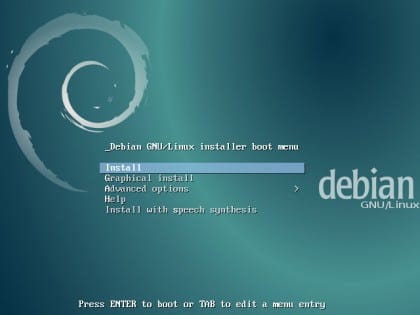
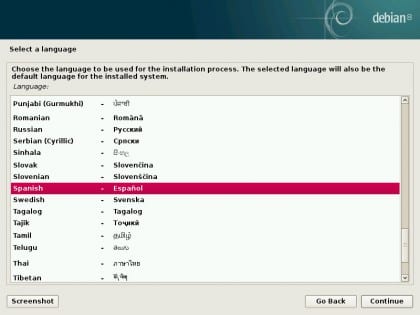


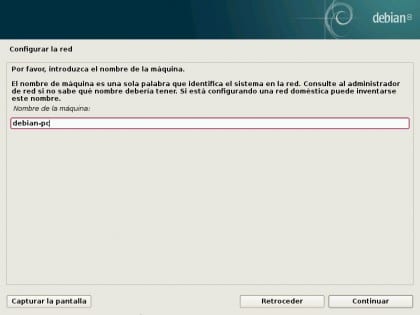



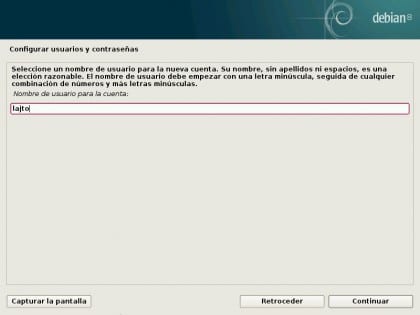












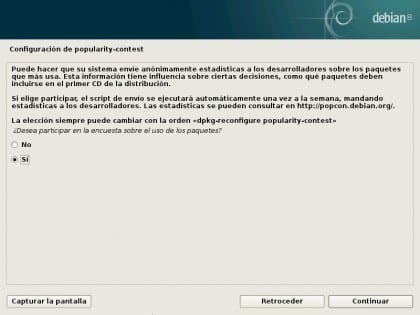




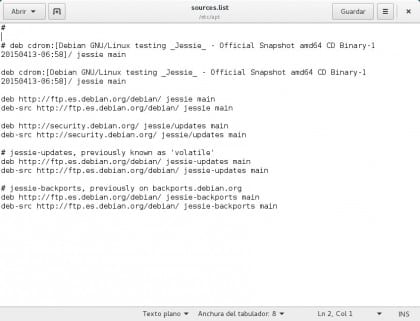
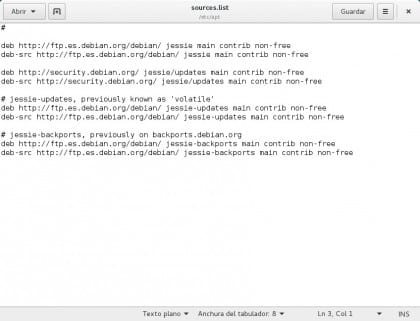
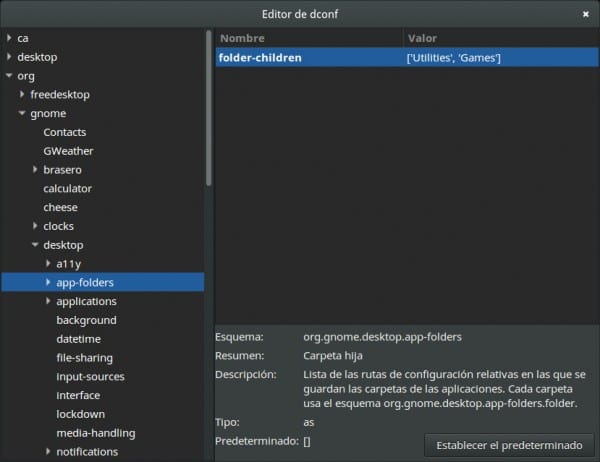
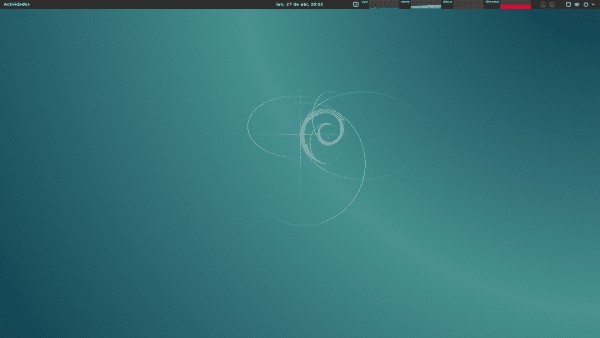
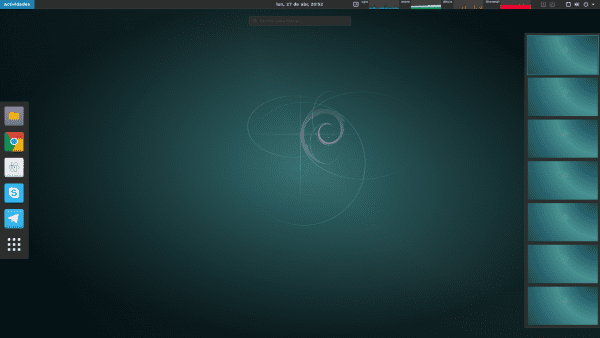
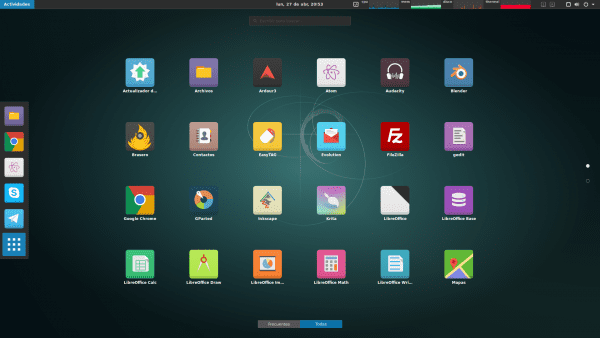
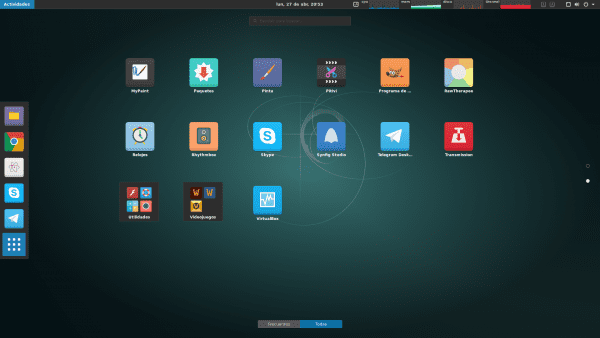
pre obľúbené, viac
Chýba vám konfigurácia wifi karty !!
chýbaš mi Mali by ste radšej poďakovať, chlapík so svojou vôľou uverejní článok bez nákladov a vy mu poviete, že je nezvestný ...
Nič sa nedeje :). Je to pravda, chýba. Ale nemám žiadny PC s Wifi, kde by som to otestoval. Nikdy nebudem robiť sprievodcu vecami, ktoré som na skutočných PC neskúšal. Preto okrem iného nedávam ani zatvorené ovládače od AMD.
V komentároch však umiestnili odkaz na článok wiki o Debiane, ktorý vám ho fenomenálne vysvetľuje ^ ^.
Pozdrav.
Správny je krok, ktorému chýba viac informácií v celom svete Debianu. Neviem, prečo je tento krok taký komplikovaný a pretože je tak málo vysvetlený, že je taký potrebný, skutočnosť, že nie je zadarmo, neznamená, že by mal byť ponechať na jednu stranu, je to tak, ako keby trpel užívateľ.
Na niektorých počítačoch sa môžu vyskytnúť zvukové problémy s programom Wine. Neboj sa! Vykonajte nasledujúce 3 príkazy a po reštarte to vyriešite:
su
echo "alias wine = 'PULSE_LATENCY_MSEC = 60 vín'" >> / etc / profile
výjazd
Po reštarte bude váš zvuk fungovať perfektne; D.
PS: Prepáčte, že som to nezahrnul do príručky, stalo sa to známemu, keď hral WoW po zverejnení!
Aktualizácia: Páni, podobný problém sa mi stal hneď po pálke, ale to, čo som spomínal, mi po druhom reštarte nefungovalo. Konečným riešením je upraviť Exec .desktop tak, aby obsahoval PULSE_LATENCY_MSEC = 60. Otvorte program Gedit a vložte každý tento riadok (namiesto svojho mena „lajto“):
Pre WoW:
gedit $ HOME / .local / share / applications / wow.desktop
Exec = sh -c "WINEDEBUG = -všetky PULSE_LATENCY_MSEC = 60 vín /home/lajto/.wow-folder/wow.exe -opengl"
Alebo ak používate NVIDIA (bez NVIDIA Optimus):
Exec = sh -c "WINEDEBUG = -všetky PULSE_LATENCY_MSEC = 60 __GL_THREADED_OPTIMIZATIONS = 1 víno /home/lajto/.wow-folder/wow.exe -opengl"
Pre Warcraft 3:
gedit $ HOME / .local / share / applications / warcraft3.desktop
Exec = sh -c 'WINEDEBUG = -všetky PULSE_LATENCY_MSEC = 60 vín "/home/lajto/.warcraft3-folder/Warcraft III.exe" -opengl'
Pre Warcraft 3 FT:
gedit $ HOME / .local / share / applications / warcraft3ft.desktop
Exec = sh -c 'WINEDEBUG = -všetky PULSE_LATENCY_MSEC = 60 vín «/home/lajto/.warcraft3-folder/Frozen Throne.exe» -opengl'
PS: Buďte opatrní pri jednoduchých a dvojitých úvodzovkách, nemali by byť štylizované!
Ak sa z nejakého dôvodu rozhodnem prejsť z disto a nainštalovať si Debian, bude mojím sprievodcom váš sprievodca.
Mimochodom, apt-get sa už nepoužíva?
Ďakujem! A áno, stále sa používa, ale „-get“ nie je vo väčšine prípadov potrebný: 3.
Zdravím!
Článok je veľmi kompletný * - * Nepochybujem o tom ani na chvíľu. Stiahnem si debian a nainštalujem mu ho na disk s kapacitou 200 GB.
Zdravím, mám problémy s inštaláciou kódových blokov. Buď takto: apt-get install codeblocks, alebo takto: dpkg -i * .deb
Ak špecifikujete svoje problémy, môžem vám pomôcť :).
Problém nastáva po inštalácii Debianu 8.
Keď spustím tieto príkazy: (apt-get install codeblocks) (sudo apt-get install codeblocks), mám toto.
root @ msi: / home / msi # apt-get nainštalovať blokovanie kódu
Čítanie zoznamu balíkov ... Hotovo
Vytváranie stromu závislostí
Čítajú sa informácie o stave ... Hotovo
Balíky codeblocks nie sú k dispozícii, ale odkazuje sa na ne iný balík.
Môže to znamenať, že balík chýba, bol zastaraný alebo
je k dispozícii iba z iného zdroja
Nasledujúce balíčky ho však nahrádzajú:
codeblocks-bežné
E: Balík 'codeblocks' nemá žiadneho kandidáta na inštaláciu
Chcem dodať, skúsil som to pomocou synaptického a dostanem toto:
kódové bloky:
Balík codeblocks nemá k dispozícii verziu, ale v databáze existuje.
To vo všeobecnosti znamená, že balík bol spomenutý v závislosti a nikdy nebol nahraný, bol zastaraný alebo nie je k dispozícii v obsahu sources.list
Dokonca som dal debian wheezy repo a nic.
Teraz, keď stiahnem program z oficiálneho webu, spustím príslušné príkazy: dpkg -i * .deb
Chcem dodať, že som to skúsil so stabilnou verziou a testom, s oboma mi robí rovnaký problém.
Mám toto:
Rozbaľuje sa hlavička wxsmith (13.12-1) ...
dpkg: Problémy so závislosťami bránia blokovaniu kódov v nastavení:
codeblocks závisí od libwxbase2.8-0 (> = 2.8.12.1); Napriek tomu:
Balík `libwxbase2.8-0 ′ nie je nainštalovaný.
codeblocks závisí od libwxgtk2.8-0 (> = 2.8.12.1); Napriek tomu:
Balík `libwxgtk2.8-0 ′ nie je nainštalovaný.
dpkg: chyba pri spracovaní kódových blokov balíka (–install):
problémy so závislosťou - ponechané nenakonfigurované
Nastavenie spoločných kódových blokov (13.12-1) ...
dpkg: problémy so závislosťami brániace nastaveniu codeblocks-contrib:
codeblocks-contrib závisí od libgamin0; Napriek tomu:
Balík `libgamin0 ′ nie je nainštalovaný.
codeblocks-contrib závisí od libwxbase2.8-0 (> = 2.8.12.1); Napriek tomu:
Balík `libwxbase2.8-0 ′ nie je nainštalovaný.
codeblocks-contrib závisí od libwxgtk2.8-0 (> = 2.8.12.1); Napriek tomu:
Balík `libwxgtk2.8-0 ′ nie je nainštalovaný.
codeblocks-contrib závisí od codeblocks (= 13.12-1); Napriek tomu:
Balík `codeblocks 'ešte nie je nakonfigurovaný.
dpkg: chyba pri spracovaní balíka codeblocks-contrib (–install):
problémy so závislosťou - ponechané nenakonfigurované
Nastavenie kódových blokov-contrib-common (13.12-1) ...
dpkg: problémy so závislosťami brániace konfigurácii codeblocks-contrib-dbg:
codeblocks-contrib-dbg závisí od codeblocks-contrib (= 13.12-1); Napriek tomu:
Balík `codeblocks-contrib 'ešte nie je nakonfigurovaný.
dpkg: chyba pri spracovaní balíka codeblocks-contrib-dbg (–install):
problémy so závislosťou - ponechané nenakonfigurované
dpkg: Problémy so závislosťami bránia nastaveniu codeblocks-dbg:
codeblocks-dbg závisí od codeblocks (= 13.12-1); Napriek tomu:
Balík `codeblocks 'ešte nie je nakonfigurovaný.
dpkg: chyba pri spracovaní balíka codeblocks-dbg (–install):
problémy so závislosťou - ponechané nenakonfigurované
dpkg: Problémy so závislosťami brániace konfigurácii codeblocks-libwxcontrib0:
codeblocks-libwxcontrib0 závisí od libwxbase2.8-0 (> = 2.8.12.1); Napriek tomu:
Balík `libwxbase2.8-0 ′ nie je nainštalovaný.
codeblocks-libwxcontrib0 závisí od libwxgtk2.8-0 (> = 2.8.12.1); Napriek tomu:
Balík `libwxgtk2.8-0 ′ nie je nainštalovaný.
dpkg: chyba pri spracovaní balíka codeblocks-libwxcontrib0 (–install):
problémy so závislosťou - ponechané nenakonfigurované
dpkg: Problémy so závislosťami brániace konfigurácii codeblocks-wxcontrib-dev:
codeblocks-wxcontrib-dev závisí od codeblocks-libwxcontrib0 (= 13.12-1); Napriek tomu:
Balík `codeblocks-libwxcontrib0 'nie je zatiaľ nakonfigurovaný.
dpkg: chyba pri spracovaní balíka codeblocks-wxcontrib-dev (–install):
problémy so závislosťou - ponechané nenakonfigurované
dpkg: Problémy so závislosťami brániace nastaveniu hlavičiek codeblocks-wxcontrib-head:
hlavičky codeblocks-wxcontrib-head závisí od codeblocks-wxcontrib-dev (> = 13.12-1); Napriek tomu:
Balík `codeblocks-wxcontrib-dev 'ešte nie je nakonfigurovaný.
hlavičky codeblocks-wxcontrib-head závisí od codeblocks-wxcontrib-dev (<= 2.8.12.1); Napriek tomu:
Balík `libwxbase2.8-0 ′ nie je nainštalovaný.
libcodeblocks0 závisí od libwxgtk2.8-0 (> = 2.8.12.1); Napriek tomu:
Balík `libwxgtk2.8-0 ′ nie je nainštalovaný.
dpkg: chyba pri spracovaní balíka libcodeblocks0 (–install):
problémy so závislosťou - ponechané nenakonfigurované
dpkg: problémy so závislosťami bránia nastaveniu libwxsmithlib0:
libwxsmithlib0 závisí od libcodeblocks0 (= 13.12-1); Napriek tomu:
Balík `libcodeblocks0 'nie je zatiaľ nakonfigurovaný.
libwxsmithlib0 závisí od libwxbase2.8-0 (> = 2.8.12.1); Napriek tomu:
Balík `libwxbase2.8-0 ′ nie je nainštalovaný.
libwxsmithlib0 závisí od libwxgtk2.8-0 (> = 2.8.12.1); Napriek tomu:
Balík `libwxgtk2.8-0 ′ nie je nainštalovaný.
dpkg: chyba pri spracovaní balíka libwxsmithlib0 (–install):
problémy so závislosťou - ponechané nenakonfigurované
dpkg: problémy so závislosťami bránia konfigurácii wxsmith-dev:
wxsmith-dev závisí od libcodeblocks0 (= 13.12-1); Napriek tomu:
Balík `libcodeblocks0 'nie je zatiaľ nakonfigurovaný.
dpkg: chyba pri spracovaní balíka wxsmith-dev (–install):
problémy so závislosťou - ponechané nenakonfigurované
dpkg: Problémy so závislosťami bránia konfigurácii hlavičiek wxsmith:
hlavičky wxsmith závisia od wxsmith-dev (> = 13.12-1); Napriek tomu:
Balík `wxsmith-dev 'ešte nie je nakonfigurovaný.
hlavičky wxsmith závisia od wxsmith-dev (<= 13.12-1); Napriek tomu:
Balík `codeblocks-dev 'ešte nie je nakonfigurovaný.
hlavičky codeblocks závisí od codeblocks-dev (<< 13.12-1.1 ~); Napriek tomu:
Balík `codeblocks-dev 'ešte nie je nakonfigurovaný.
dpkg: chyba pri spracovaní balíka codeblocks-headers (–install):
problémy so závislosťou - ponechané nenakonfigurované
dpkg: Problémy so závislosťami bránia konfigurácii libwxsmithlib0-dev:
libwxsmithlib0-dev závisí od wxsmith-dev (= 13.12-1); Napriek tomu:
Balík `wxsmith-dev 'ešte nie je nakonfigurovaný.
dpkg: chyba pri spracovaní balíka libwxsmithlib0-dev (–install):
problémy so závislosťou - ponechané nenakonfigurované
Spracovávajú sa spúšťače pre ponuku (2.1.47) ...
Spracovávajú sa spúšťače zdieľaných informácií MIME (1.3-1) ...
Neznámy typ média v type „všetky / všetky“
Neznámy typ média v type „všetky / všetky súbory“
Neznámy typ média typu „uri / mms“
Neznámy typ média typu „uri / mmst“
Neznámy typ média typu „uri / mmsu“
Neznámy typ média typu „uri / pnm“
Neznámy typ média typu „uri / rtspt“
Neznámy typ média typu „uri / rtspu“
Spracovávajú sa spúšťače pre desktop-file-utils (0.22-1) ...
Spracovávajú sa spúšťače pre ponuky gnome (3.13.3-6) ...
Spracovávajú sa spúšťače podpory mime (3.58) ...
Prebieha spracovanie spúšťačov pre tému hicolor-icon (0.13-1) ...
Spúšťače spracovania pre man-db (2.7.0.2-5) ...
Pri spracovaní sa vyskytli chyby:
kódové bloky
codeblocks-contrib
codeblocks-contrib-dbg
codeblocks-dbg
codeblocks-libwxcontrib0
codeblocks-wxcontrib-dev
codeblocks-wxcontrib-headers
libcodeblocks0
libwxsmithlib0
wxsmith-dev
wxsmith-headers
codeblocks-dev
hlavičky kódových blokov
libwxsmithlib0-dev
root @ msi: / home / msi / na stiahnutie / debian-stable / amd64 #
Debian a jeho stabilita ... ¬¬
Synaptic vám to objasnil: Balík codeblocks nemá k dispozícii verziu, ale v databáze existuje.
Trochu som to vyšetroval a povedali mi toto: „z pôvodného prúdu neaktualizovali na verziu 3 wxwidgets“, neviem, čo to s tým má spoločné.
Deb balíčky mi robia problémy s inštaláciou z dpkg. Ak ho nainštalujete graficky, kliknutím pravým tlačidlom myši a otvorením okna „Inštalovať balík“ by to malo pre vás fungovať ^ ^. Ak nie ... S najväčšou pravdepodobnosťou existujú požadované balíčky, ktoré neexistujú v úložiskách alebo nemajú správnu verziu.
Vyskúšajte a povedzte mi to.
Snažil som sa v grafickom režime, zobrazí sa nasledujúca chyba:
Inštalácia súborov zlyhala
<> Túto akciu nepodporuje.
balíček codeblocks je pre sid z nejakého dôvodu ho vzali od jessie https://packages.debian.org/search?keywords=codeblocks&searchon=names&suite=all§ion=all&sourceid=mozilla-search
ak pridáte sid repo (prečítajte si o apt-pinning), budete si ho môcť nainštalovať
@Raul P, nebudete si môcť nainštalovať Codeblock hneď z dvoch dôvodov:
1.- Codeblock nie je k dispozícii pre Jessie, preto sa správy pri pokuse o inštaláciu pomocou apt-get nezobrazia ani v Synapticu.
2. - Codeblock pre obidva Wheezy-Backports a SID bol zostavený pomocou libwxbase-2.8 a libwxgtk-2.8, verzie, ktoré v Jessie sú libwxbase-3.0 a libwxgtk-3.0, zmeny v oboch balíkoch sú také podstatné, že je nemožné skompilovať úspešne Codeblock, a preto nebol zahrnutý do Jessie a pravdepodobne ho nebudete môcť použiť ani z proti prúdu, pretože Codeblock ešte nebol zmenený na použitie s týmito novými knižnicami.
Ahoj
To isté sa stalo aj mne, v debiane 8 prichádzajú knižnice 3.0 wx, ale nie tie 2.8.
riešenie:
Vzal som deb balíčky z 2.8 knižníc, ktoré prichádzajú v debian 7, a nainštaloval som ich. A teraz mi codeblocks fungujú v debiane 8.
pozdravy
John
Myslím, že je potrebné pridať „deb multimedia“ do zoznamu úložísk v sprievodcovi vedľa položky „Navrhované aktualizácie“.
Deb-multimediálne úložiská sú pre bežné použitie distribúcie vlastne nepotrebné, sú podporované prakticky všetky kodeky, okrem niektorých patentovaných volieb. Pokiaľ teda nepotrebujete program, ktorý sa nenachádza v hlavnom úložisku (v skutočnosti ich je málo), nebudete ich potrebovať.
Pokiaľ ide o navrhované aktualizácie, jedná sa o testovacie úložisko pre aktualizácie bodového vydania Debianu alebo pre aktualizácie navrhnuté vývojármi, ktorí potrebujú určité testovanie predtým, ako budú vložené do hlavného archívu. Pravdou je, že ich je vo väčšine času pomerne málo a môžete ich vidieť tu. https://release.debian.org/proposed-updates/stable.html
No a bezpečnostné úložiská ?? Nevidím ich
hmmm, už som ich videl, už som ich videl
Vynikajúci! Ďakujeme za zdieľanie, vášho sprievodcu som už uložil do svojho DD. Zdravím vás.
Vynikajúci sprievodca, ďakujeme, že ste si za to dali problém.
Dobrý deň, skvelý sprievodca. Uvažujem o prechode na debian 8 alebo o LMDE2, aby som si zachránil prácu, ale mám pochybnosti o tom, ako nainštalovať čas popcornu, prehľadal som internet a nájdem iba spôsob použitia ppa ubuntu 14.04 .. . Neviem, či je funkčný ...
Dobrá práca!
Nie je to vôbec ťažké, jednoducho prejdite na stránku popcorntime.io, stiahnite si súbor pre Linux, rozbaľte ho a potom jednoducho spustite spustiteľný súbor. Ak ale chcete mať vo svojom systéme ikonu a súbor, musíte vytvoriť iba súbor .desktop (na tejto stránke je tu veľa návodov, aby ste sa mohli sami riadiť), a to je všetko, máte ho akoby bola to oficiálna aplikácia, pre mňa zatiaľ funguje.
Zdravím.
Ďakujem mnohokrát!!! Už na tom pracujem !!
Prešli ste cez palubu so sprievodcom, skvelá práca. Rozmýšľal som, že ho nainštalujem pomocou xfce, ale tvojim tipom dám šancu gnome
Ďakujem za článok. Je to veľmi kompletný sprievodca, ktorý mi pôjde veľmi dobre.
Veľmi dobrý sprievodca lajto, veľmi poučný, čo som hľadal
Výborná práca. Nemám čas sa venovať Debianu.
Hops, pamätám si svoju vášeň pre linux, s manjaro a opensuse som sa veľa naučil. Ale už pracujem v posledných semestroch kariéry UBUNTU a konzumujem obsah.
Každopádne vynikajúci príspevok, ale nechal som za sebou manuálne nastavenie (len základy).
Ďakujem za konfiguračný manuál, mám len otázku, ako urobím, aby mi program nautilus (Súbory) zobrazil súbor panela s ponukami, upravoval, prezeral atď.? S pozdravom
Pokiaľ viem, nie je to možné. Možnosti programu Nautilus klikajú na položku „Súbory“ (ktorá sa zobrazuje vpravo od položky „Činnosti“ na hornom paneli) a na tri vodorovné čiary v pravom hornom rohu rozhrania programu. Možno je to, čo hľadáte :).
Sprievodca je v poriadku, ale zanedlho sa budete sťažovať, že máte znova zastaraný softvér, takže neviem, prečo ste prešli na Debian.
Prosím, môžete urobiť jeden z spôsobov, ako nakonfigurovať ovládač Broadcom WiFi, je to jediný problém, ktorý mám. Prosím ...
https://wiki.debian.org/es/wl
Stiahnite si tento ... bcmwl-kernel-source_6.30.223.248 + bdcom-0ubuntu1_amd64.deb a ak to nie je možné, skúste inú verziu alebo ju vyhľadajte ako bcmwl.deb. S pozdravom
Vynikajúci článok, oveľa úplnejší ako môj!
Gratulujeme ...
parabény. vynikajúce artigo na debian 8.
Zdá sa, že ak ste to všetko skúmali veľmi dôkladne, váš záznam je veľmi úplný, ale je tu niečo, čo som nenašiel, pred pár hodinami som aktualizoval z terminálu na 7 (vlastne som nevidel, ktoré balíčky sa chystajú byť aktualizovaný, stačí napísať), no, každopádne mal panel gnome na 7 a bol držaný s 8 (začína to znieť ako win ...), ale neumožňuje mi to zadať „ default system “, iba načíta obrázok na pozadí pracovnej plochy, ale nič iné, medzi tým, čo ste skúmali, je niečo na tom?
Neodporúčam upgrade z predchádzajúcej verzie Debianu; Radšej to urobím naformátovaním pevného disku a opätovnou inštaláciou, vždy to bude fungovať lepšie :).
Pozdrav.
žiadna oprava od dnešného dňa? XD. Stalo sa mi to isté, lepšia je úplná inštalácia DVD, jediný spôsob. jediná vec, ktorá ma vzala, bol Classic Gnome. -.- '
Aká zábavná inštalácia Debianu
Páni, som ohromený a trochu ohromený, že to popieram xD. Uvažoval som o zmene systému eOS na Debian kvôli osobnej záležitosti (ktorú teraz nebudem komentovať xD) a po vykonaní inštalácií rôznych desktopov a testov som sa rozhodol, že Debian je stále „príliš veľa“ (príliš sparťanský) nepružný, príliš „zložitý“, tiež všeobecne xD) pre mňa a rozhodol som sa použiť LMDE Cinnamon.
Tento výukový program, aj keď mi to trvá veľmi dlho, kladie Debian (Debian gnome) medzi moje pamiatky xD.
Viem, že po tejto práci (ktorú veľmi oceňujem) je príliš veľa pýtať sa, xD, ale mohli by ste mi (osobne alebo prostredníctvom zdieľania s ostatnými) povedať nejaké tipy alebo miesto, kde by som sa mohol poradiť so sprievodcom podobným všetkému, čo tu hovoríte urobiť prispôsobenie, ale v tomto prípade xfce (vychádza to zo základného, zdá sa mi niečo hrozné xD)?
PS: Mojou výbavou je jadro 2 duo notebook T8100, 4 GB RAM a nvidia 8600gs momentálne riadená systémom eOS, odporúčate mi namiesto xfce použiť gnome, ako som mal na mysli? je to, že pre mňa je takto nasávaný OS bez toho, aby urobil čokoľvek, takmer 500 megabajtov ram sa mi zdá aberácia (z počítača práce s oknami žerie 1,71 gb a už vtedy, keď halucinuje xD). A tiež chcem vyskúšať na lg x120 (atómový netbook).
Ak sa ma pýtate, či odporúčam GNOME, samozrejme. Považujem to za veľmi elegantné prostredie s veľmi úspešnými prístupmi k jednoduchosti a pohodliu. Existujú rozšírenia, vďaka ktorým budú vaše obľúbené spúšťače vždy viditeľné a dokonca ich aj odložíte, aby vyzerali rovnako ako MAC / elementaryOS / XFCE. Ak sa vám ten štýl páči, môžete to takto dať perfektne :).
Úžasný sprievodca!
Možno trochu zložitý, ale vďaka tomu je taký úplný.
Osobne používam debian na väčšine svojich serverov a hľadal som sprievodcu tohto typu, ktorý by ich dokázal stopercentne optimalizovať, ale pre bežného používateľa je to dokonalé.
Gratulujem.
Vynikajúci sprievodca.
Pýtam sa vás, môj monitor je 1900 1200 × 1600 1200 a najvyššie rozlíšenie, ktoré mi dáva možnosť, je XNUMX XNUMX x XNUMX XNUMX, čo môžem robiť.
Zdravím.
Skúste to spustiť v termináli:
xrandr -s 1900 × 1200
Na doplnenie (to isté sa stalo aj mne a požiadal som Google)
http://superuser.com/questions/716795/how-to-adjust-the-screen-resolution-in-debian
Funguje to perfektne. Jediná vec, ktorá nehovorí, je, ako vedieť ID monitora, ale ak spustíte xrandr bez parametrov, vyjde to. V mojom prípade to nebol VGA1, ale LVDS.
Úžasný príspevok !!!
Ďakujem mnohokrát. Je vidieť, že je vyrobený s veľkou starostlivosťou a obetavosťou.
Otestujem to na svojom notebooku.
Naozaj veľmi pekne ďakujem !!!
Ďakujem ti, Giskard. Čokoľvek mi povieš;).
Nakoniec som sa rozhodol pre LMDE2 (z iných dôvodov), ale napriek tomu mi váš sprievodca pomohol.
Gratulujeme, vynikajúci sprievodca, si vážna vec ...
Mám málo na Linuxe, asi 4 mesiace, momentálne mám Mint s xfce, pretože mám trochu malé kolo, i3 na 2.2 a 2G od Rama, rád by som vyskúšal Debian (v skutočnosti ma pozornosť veľmi volá), ale neviem, či to podporuje a či si zatiahnem lono doprava (dokonca aj mäta zrazu trochu spomalí)
Dúfam, že to čoskoro vyskúšam
Opäť gratulujem sprievodcovi
pozdravy
Pôsobivý, vynikajúci sprievodca, na Linuxe mám málo, asi 4 mesiace a používam Mint, núti ma to skúšať Debian, aj keď neviem, či ho moje kolo vydrží, pretože má i3 s veľkosťou 2.1 a 2 GB RAM, dokonca aj v prípade Mint existujú chvíle, kedy to ide trochu pomaly
Dúfam, že to čoskoro budem môcť vyskúšať a znova, gratulujem
Samozrejme mám na počítači Debian 8 s 1 Gb RAM a Intel Celeron (1 jadro) a je stabilný.
Vyskúšam, s akým desktopom to máte?
Vďaka budem nasledovať
Veľmi dobrý sprievodca 🙂 Rád vidím, že ich robíme iba pre Ubuntu (Neberte to zle, chcem to distro, ale na Debian veľmi zabúdajú: p).
Ďakujem @Lajto obrovský Veľmi podrobný článok, škoda, že nepoužívam gnome xD ... na záložky !!!
Veľmi dobrá práca. Ďakujeme za analýzu a za zachytenia
Aká práca, myslel som si, že zvitok sa nikdy nedokončil, takmer som zlomil koleso: O
Ďakujem pekne za podrobné vysvetlenie, naozaj veľmi pekne ďakujem !! 🙂
Sprievodcu po debiane som tak dlho nevidel. Vždy vás núti vrátiť sa k debian. Jeho inštalácia je trochu namáhavejšia, ale výsledkom je úplná pohoda.
@Lajto, neskúšal si namiesto wine / playonlinux spustiť hry na virtuálnom stroji kvm / qemu?
(PlayOnLinux konfiguruje iba víno pre konkrétne hry, takže je to vlastne to isté xD)
O virtuálnom stroji ... Nie, nikdy som to neskúšal, ale virtuálny stroj bude mať vždy nižší výkon ako počítač: S ...
@Lajto:
Vynikajúci článok, veľmi užitočný. Ďakujem.
Už mám nainštalovaný Debian 8, čo sa týka prehliadača Chrome, ktorého rozšírenie odporúčate na sťahovanie videí. Nainštaloval som si FVD Video Downloader, ale nefunguje to pre videá z Youtube, niekto vie o alternatíve k DownloadHelper, ktorá funguje dobre v prehliadači Chromium.
Zdravím.
youtube-dl alebo smtube (od smplayer)
Nie sú v prehliadači Chromium, ale v nezávislých programoch. Pozri sa na nich.
Ďakujem Giskard. Už som si oba stiahol, tu je dobrý materiál o oboch nástrojoch, youtube-dl bude veľmi dobrý.
pozdravy
Ahoj Lajto. Blahoželám vám k starostlivej, rozsiahlej a kompletnej práci, ktorú som nasledoval krok za krokom s výsledkom, že teraz mám pripravený a funkčný systém. Ďakujem. Mám rád Gnome Shell.
Neviem, čo som urobil zle, pretože teraz, keď robím aktualizáciu, dáva mi túto chybu:
«Všetky balíčky sú aktuálne.
W: Duplicitná položka sources.list http://dl.google.com/linux/chrome/deb/ stabilné / hlavné balíčky amd64 (/var/lib/apt/lists/dl.google.com_linux_chrome_deb_dists_stable_main_binary-amd64_Packages)
W: Duplicitná položka sources.list http://dl.google.com/linux/chrome/deb/ stabilné / hlavné balíčky i386 (/var/lib/apt/lists/dl.google.com_linux_chrome_deb_dists_stable_main_binary-i386_Packages)
W: Možno budete musieť spustiť „apt-get update“ na odstránenie týchto problémov “
Ak otvorím zoznam svojich zdrojov, zobrazia sa úložiská opísané na tomto webe:
«Deb http://ftp.es.debian.org/debian/ Jessie hlavný príspevok neslobodný
deb-src http://ftp.es.debian.org/debian/ Jessie hlavný príspevok neslobodný
deb http://security.debian.org/ jessie / updaty main contrib non-free
deb-src http://security.debian.org/ jessie / updaty main contrib non-free
jessie-updates, predtým známe ako „volatile“
deb http://ftp.es.debian.org/debian/ jessie-aktualizácie hlavný príspevok non-free
deb-src http://ftp.es.debian.org/debian/ jessie-aktualizácie hlavný príspevok non-free
jessie-backports, predtým na backports.debian.org
deb http://ftp.es.debian.org/debian/ jessie-backports hlavný príspevok neslobodný
deb-src http://ftp.es.debian.org/debian/ jessie-backports hlavný príspevok non-free »
Inak všetko funguje perfektne. Ďakujeme a ostávame s pozdravom.
To nie je chyba, stane sa len to, že úložisko Google sa objaví dvakrát (nemusí to byť nevyhnutne v sources.list, môže byť dokonale v /etc/apt/sources.list.d/google.list). Nie je to nič zlé, iba vám to hovorí.
Zdravím, som rád, že vás sprievodca obslúžil! ; D
Dakujem Lajto.
Chcel by som mať možnosť prečítať si ďalšie práce, ktoré publikujete.
Zdravím.
Ďakujem pekne za tento návod.
Pre mňa to šlo ako hodváb.
Urobil som dve inštalácie, jednu na netbooku s xfce a druhú na výkonnom notebooku s gnome.
Čo sa stalo, pretože v xfce som musel iba nainštalovať gedit, kým som ho mohol použiť, a všetko bolo v poriadku.
V druhom som v inštalácii nezistil wifi kartu a tak som použil kábel.
Pri prvom zavedení na začiatku ma varovalo „firmaware: Nepodarilo sa načítať iwlwifi-2030-6.ucode“.
Po dokončení bootovania som teda šiel do správcu balíkov a hľadal „iwlwifi“, nainštaloval balík, reštartoval a wifi funguje perfektne.
PS Jeden z najlepších linuxových tutoriálov. Zdravím Ďakujem
Ďakujem pekne Hagen ^ ^. Som rád, že vám slúži: P.
Lepšie je manuálne rozdelenie disku na minimálne 3 oddiely: / var / tmp a / než použitie celého disku v inštalácii. Aj napriek tomu je označený disk vynikajúcou prácou, ahoj
Aký kus sprievodcu, Bože, nech si urobil čokoľvek, partner Lajto, je luxus mať tohto sprievodcu po ruke, pretože je vysvetlený od A po Z, blahoželám ti k tomuto skvelému príspevku pre komunitu.
Veľmi dobrý návod, keď debian používa XFCE. S pozdravom
Nepoužívam XFCE a neriadim veci, ktoré som neskúšal 🙂 [pozrime sa, použil som XFCE mnohokrát, čo mám na mysli, že som nepoužíval Debian 8 s XFCE]. Pri inštalácii si namiesto GNOME zvoľte XFCE a namiesto GNOME nakonfigurujte XFCE a programy GNOME nahraďte programami, ktoré sa vám páčia od XFCE.
Pozdravujem ^^.
Jeden z najlepších sprievodcov, ktorý som videl, v skutočnosti najlepší, som fanúšikom Debianu a stabilných verzií, takže teraz si nainštalujte a postupujte podľa pokynov na konfiguráciu. Gratulujem a ďakujem za všetok čas, ktorý ste venovali príručke.
Už to používam a letí to na mojom starom počítači! geniálny
Dakujem velmi pekne za informaciu!
Dobrý deň.
Po nainštalovaní Debianu sa ukázalo, že nemôžem prízvukovať obvyklým spôsobom, pretože vždy, keď to vyskúšam, dostanem tento spôsob:
Ja som
Teda vždy pred postavou, a nie na nej. Zdá sa, že ostatné postavy fungujú správne. Rozloženie klávesnice je „španielske“. Vedel by niekto, čo sa má platiť?
Lajito, skvelá práca. !! Gratulujem !!
Stáva sa mi to úplne rovnaké ako vy. Vie niekto ako to napraviť? S pozdravom
Skúste najskôr s:
sudo apt odstrániť uim-common
Ak nie, prečítajte si odpoveď, ktorú som zverejnil nižšie. Dúfam, že vám to môže pomôcť. 🙂
ĽÚBIM ŤA!
Vďaka Jan, fungovalo to pre mňa ťahanie sudo apt remove libuim-data libuim-custom2 libuim-scm0 v termináli.
Pozdrav.
Aj mne sa to stalo, vidím, že som nebol jediný xD. Máte nainštalovaný program s názvom „Metóda vstupu“? Odinštalovaním balíka s názvom uim (alebo niečoho podobného) som to opravil. Pozri sa :).
V komentári som sa pozrel na tento príspevok a zistil som, že ste odinštalovali nasledujúce:
sudo apt odstrániť libuim-data libuim-custom2 libuim-scm0
Pri odinštalovaní sa mi zobrazila chyba zápisu na disk (viem, že som mal nejaké chybné sektory) a nemohol som si pomôcť, než som reštartoval systém.
Keď som vošiel dovnútra, skontroloval som, či sú akcenty stále rovnaké, a preto som to skúsil znova:
sudo apt odstrániť libuim-data libuim-custom2 libuim-scm0
Pretože už boli odinštalované, systém ma požiadal o vykonanie „automatického odstránenia“. Po dokončení som si všimol, že jeden z balíkov, ktorý sa mal odstrániť, bol „uim-common“, myslím si, že si ho pamätám.
Potom všetko funguje dobre, takže možno stačí urobiť:
sudo apt odstrániť uim-common
Dúfam, že to niekto iný bude považovať za užitočné. Ďakujeme za pomoc, Lajto. 🙂
Ďakujem pekne Jan. Odinštalovanie balíka uim-common je oveľa lepšie ako to, čo som uviedol v príručke :).
Ďakujem ti, Lajto, ktorý si vytvoril pôsobivého sprievodcu.
Len zo zvedavosti som to skúsil znova a áno, stačí odstrániť „uim-common“.
Aj mne sa to stalo, ale s Janovým nápadom to bolo vyriešené až na program, ktorý nie je v sprievodcovi (qTodoTxt)
Ocenil by som akékoľvek nápady, ako začať skúmať, čo môže byť zlé na konfigurácii tohto programu.
Ďakujem a nikdy sa neunavujem poďakovať za prácu, ktorá sa ukazuje ako veľká pomoc nielen ako sprievodca, ale aj pre spoznanie môjho systému.
Ďakujem za príspevok brat, zachránil si mi život áéíóú vďaka, ak mi niekto pomôže s odstránením môjho príspevku, budem vedieť poďakovať správcovi ..!
Super lektor, je to luxusné, jediné, čo nemôžem urobiť, je zablokovať počítač alebo nechať zapnuté siete, keď zatvorím obrazovku svojho lona, ľubovoľná možnosť ???
Dobre! Mám pochybnosti, že v debian jessie postgresql je už predvolene nainštalovaný, takže dotaz je nasledovný, ako môžem urobiť (spustiť službu postgresql) alebo znova priradiť heslo postgresu, pretože keď robím «su postgres» I môže pristupovať, vytvoriť užívateľa> heslo a DB?
PS: Pochádzam z ubuntu a všetky príkazy na spracovanie postgresov z terminálu mi nefungujú 🙁
Veľmi ľahké! Postupujte podľa nasledujúcich krokov:
sudo systemctl umožňuje postgresql
sudo systemctl spustiť postgresql
sudo -u postgres psql postgres
\ heslo postgres
Ukončíte stlačením klávesov Ctrl + D
Vytvorenie databázy s názvom test:
sudo -u postgres createdb test
Pripojenie k nemu pomocou psql:
sudo -u postgres psql -d test
Pozdrav! =)
Vynikajúci návod! Pred niekoľkými dňami som použil tohto sprievodcu, keď som si nainštaloval iný stroj Debian Jessie. Blahoželám vám k odhodlaniu a precíznosti!
Veľmi jasný návod, ďakujem pekne, všetko funguje perfektne.
Zdravím.
Ďakujem za tento superpost
Nainštaloval som si rôzne distribúcie Linuxu viackrát, ale nakoniec som to nakoniec nakoniec nechal kvôli prepracovaniu a nedostatku času.
Pred pár dňami a teraz, keď mám viac voľnosti a chcem znova získať chuť do drotárstva, som sa rozhodol ju preinštalovať a keď som si vybral to, čo som si povedal, prečo nie Debian, ak je to základ toľkých distribúcií? a som tu.
Váš príspevok je už v mojom Evernote ako referencia a veľmi mi pomáha a bude trvať mnoho dní, ale je veľmi jasný a užitočný a tiež vyzerá, že bol veľmi prepracovaný.
Takže som začal cestu, ktorú uvidíme, kde to skončí.
Gratulujem a ďakujem, máte svojho fanúšika.
Dobrý deň, veľmi dobrý príspevok, ďakujem, ale musím povedať, že v starých kartách nvidia s ovládačmi Legacy sú problémy, v debian 8 sa nedajú nainštalovať, aj keď som postupoval podľa pokynov na wiki webe alebo archilinuxu od Nvidia- vodič nemohol som vždy hodiť chybu do Xorg.conf.
Nepokúšajte sa inštalovať nvidia-config alebo nastavenia, ktoré vedú ku konfliktu balíkov, takže je lepšie zostať v Wheezy, ak máte návrhy, budem veľmi vďačný. Ďakujem
Mos Xorg.0.log
[18.040 XNUMX]
X.Org X Server 1.16.4
Dátum vydania: 2014-12-20
[18.040] X protokol, verzia 11, revízia 0
[18.040] Operačný systém zostavy: Linux 3.16.0-4-amd64 x86_64 Debian
[18.040] Aktuálny operačný systém: Linux hellium 3.16.0-4-amd64 # 1 SMP Debian 3.16.7-ckt9-3 ~ deb8u1 (2015-04-24) x86_64
[18.040] Príkazový riadok jadra: BOOT_IMAGE = / boot / vmlinuz-3.16.0-4-amd64 root = UUID = 3460eecb-53ff-4256-88b0-a89796c63cc4 tichý
[18.040] Dátum zostavenia: 11. februára 2015 12:32:02
[18.040] xorg-server 2: 1.16.4-1 (http://www.debian.org/support)
[18.040] Aktuálna verzia aplikácie pixman: 0.32.6
[18.040] Pred nahlásením problémov skontrolujte http://wiki.x.org
aby ste sa uistili, že máte najnovšiu verziu.
[18.040] Značky: (-) sondované, () z konfiguračného súboru, (==) predvolené nastavenie,
(++) z príkazového riadku, (!!) oznámenie, (II) informačné,
Varovanie (WW), chyba (EE), (NI) nie je implementované, (??) neznáme.
[18.040] (==) Súbor denníka: "/var/log/Xorg.0.log", čas: ne 10. mája, 01:31:05 2015
[18.041] (==) Používanie konfiguračného adresára systému „/usr/share/X11/xorg.conf.d“
[18.041] (==) Žiadna sekcia rozloženia. Pomocou prvej časti Obrazovka.
[18.041] (==) Nie je k dispozícii žiadna sekcia obrazovky. Používanie predvolených nastavení.
[18.041 XNUMX] () | -> Obrazovka «Predvolená časť obrazovky» (0)
[18.041 XNUMX] () | | -> Monitorovať «»
[18.041] (==) Pre obrazovku „Predvolená časť obrazovky“ nie je určené žiadne zariadenie.
Pomocou prvej uvedenej časti zariadenia.
[18.042 XNUMX] () | | -> Zariadenie «Môj GPU»
[18.042] (==) Pre obrazovku „Predvolená časť obrazovky“ nie je určený žiadny monitor.
Používanie predvolenej konfigurácie monitora.
[18.042] (==) Automatické pridávanie zariadení
[18.042] (==) Automatické povolenie zariadení
[18.042] (==) Automatické pridávanie zariadení GPU
[18.042] (WW) Adresár „/ usr / share / fonts / X11 / cyrillic“ neexistuje.
[18.042] Záznam bol odstránený z cesty písma.
[18.042] (==) FontPath nastavená na:
/ usr / share / fonts / X11 / misc,
/ usr / share / fonts / X11 / 100dpi /: bez mierky,
/ usr / share / fonts / X11 / 75dpi /: bez mierky,
/ usr / share / fonts / X11 / Type1,
/ usr / share / fonts / X11 / 100 dpi,
/ usr / share / fonts / X11 / 75 dpi,
zabudované
[18.042] (==) Cesta modulu bola nastavená na „/ usr / lib / xorg / modules“
[18.042] (II) Server sa pri zadávaní zoznamu vstupných zariadení spolieha na udev.
Ak nebudú k dispozícii žiadne zariadenia, prekonfigurujte udev alebo deaktivujte AutoAddDevices.
[18.042] (II) Kúzlo načítača: 0x7f8a8088dd80
[18.042] (II) Verzie modulu ABI:
[18.042] Emulácia X.Org ANSI C: 0.4
[18.042] Ovládač videa X.Org: 18.0
[18.042] Ovládač X.Org XInput: 21.0
[18.042] Rozšírenie servera X.Org: 8.0
[18.042] (II) xfree86: Pridávanie zariadenia DRM (/ dev / dri / card0)
[18.044] (-) PCI: * (0: 1: 0: 0) 10de: 01d3: 1682: 227e rev 161, Mem @ 0xe0000000 / 16777216, 0xd0000000 / 268435456, 0xe1000000 / 16777216, BIOS @ 0x ????? ??? / 131072
[18.044] (II) LoadModule: "glx"
[18.045] (II) Načítava sa /usr/lib/xorg/modules/linux/libglx.so
[18.071] (II) Modul glx: vendor = »NVIDIA Corporation»
[18.071] kompilovaný pre 4.0.2, verzia modulu = 1.0.0
[18.071] Trieda modulu: X.Org Server Extension
[18.071] (II) NVIDIA GLX modul 340.65 Utorok 2. decembra, 09:10:06 PST 2014
[18.071] (II) LoadModule: "nvidia"
[18.071] (II) Načítava sa /usr/lib/xorg/modules/drivers/nvidia_drv.so
[18.072] (II) Modul nvidia: vendor = »NVIDIA Corporation»
[18.072] kompilovaný pre 4.0.2, verzia modulu = 1.0.0
[18.072] Trieda modulu: Ovládač videa X.Org
[18.072] (II) NVIDIA dlloader X Ovládač 340.65 Utorok 2. decembra 08:47:36 PST 2014
[18.072] (II) Jednotný ovládač NVIDIA pre všetky podporované grafické karty NVIDIA
[18.072] (++) s použitím VT číslo 7
[18.074] (II) Načítanie podmodulu «fb»
[18.074] (II) LoadModule: "fb"
[18.074] (II) Načítava sa /usr/lib/xorg/modules/libfb.so
[18.074] (II) Modul fb: vendor = »Nadácia X.Org»
[18.074] kompilovaný pre 1.16.4, verzia modulu = 1.0.0
[18.074] Trieda ABI: X.Org ANSI C Emulation, verzia 0.4
[18.074] (WW) Nevyriešený symbol: fbGetGCPrivateKey
[18.074] (II) Načítava sa podmodul «wfb»
[18.074] (II) LoadModule: "wfb"
[18.074] (II) Načítava sa /usr/lib/xorg/modules/libwfb.so
[18.075] (II) Modul wfb: vendor = »Nadácia X.Org»
[18.075] kompilovaný pre 1.16.4, verzia modulu = 1.0.0
[18.075] Trieda ABI: X.Org ANSI C Emulation, verzia 0.4
[18.075] (II) Načítava sa podmodul «ramdac»
[18.075] (II) LoadModule: "ramdac"
[18.075] (II) Modul «ramdac» je už zabudovaný
[18.075] (WW) NVIDIA (0): Grafická karta NVIDIA GeForce 7300 SE / 7200 GS nainštalovaná v tomto
[18.075] (WW) NVIDIA (0): systém je podporovaný prostredníctvom NVIDIA 304.xx Legacy
[18.075] (WW) NVIDIA (0): ovládače. Prosím navštívte
[18.075] (WW) NVIDIA (0): http://www.nvidia.com/object/unix.html viac
[18.075] (WW) NVIDIA (0): informácie. Ovládač NVIDIA 340.65 to bude ignorovať
[18.075] (WW) NVIDIA (0): GPU. Pokračujúca sonda ...
[18.075] (EE) Neboli zistené žiadne zariadenia.
[18.075] (EE)
Závažná chyba servera:
[18.075] (EE) sa nenašli žiadne obrazovky (EE)
[18.075] (EE)
Obráťte sa na podporu Nadácie X.Org
at http://wiki.x.org
o pomoc.
[18.075] (EE) Ďalšie informácie nájdete tiež v protokolovom súbore na adrese „/var/log/Xorg.0.log“.
[18.075] (EE)
Mám Nvidia Ge Force 7200 GS / 7300 SE a Debian už túto grafiku nepodporuje. Možno nedostatok peňazí. „Nouveau“ ovládače však účinne nahrádzajú funkciu Nvidie. Dovolím si tvrdiť, že takmer rovnako efektívne alebo lepšie. Hovorím o svojom počítači a Debian 8 Jessie Xfce, odkiaľ práve upravujem.
Nie je to tak, že Debian tieto dosky nepodporuje. Je to tým, že Nvidia tieto dosky dospela a nevyvíja nové ovládače kompatibilné s novým jadrom Xorg a Linux.
Každá stará doska musí teraz používať nový, rovnaký príbeh s AMD / ATI.
@Elio To, čo sa vám stalo, je populárna chyba „Layer 8 Error“ pre tých, ktorí majú NVIDIA a používajú Debian.
Po prvé: pomocou pokynov na inštaláciu a konfiguráciu Nvidia z Arch Debian Wiki nejde o to najpresnejšie, čo môžete urobiť, na to slúži Debian Wiki. Ak si môžete nainštalovať nvidia-settings a nvidia-xconfig, musíte vedieť, ktoré balíčky sa majú v Debiane skutočne nainštalovať. Viac informácií na Debiane Wiki.
https://wiki.debian.org/NvidiaGraphicsDrivers
Druhá: Vaša doska Nvidia 7300/7200 je v Debiane 8 stále podporovaná, pretože si môžete nainštalovať ovládač 304.125, ktorý túto dosku dokonale podporuje. Musíte len urobiť:
sudo apt-get install nvidia-legacy-304xx-driver libgl1-nvidia-legacy-304xx-glx nvidia-legacy-304xx-kernel-dkms xserver-xorg-video-nvidia-legacy-304xx nvidia-settings-legacy-304xx nvidia- xconfig
Potom urobte sudo nvidia-xconfig a pomocou týchto príkazov bude vaša karta NVIDIA pracovať v Debiane, stačí reštartovať, použiť nvidia-settings a je to 😀
Ďakujem za rýchlu odpoveď. Chyba 8. vrstvy? Budem to vyšetrovať. Použil som Nvidia-detect a hovorí mi, že to, čo musím nainštalovať, sú ovládače Legacy. Takže mojou chybou bolo, že som Legacy-304xx nepoložil vôbec
sudo apt-get install
ovládač nvidia-legacy-304xx
libgl1-nvidia-legacy-304xx-glx
nvidia-legacy-304xx-kernel-dkms
xserver-xorg-video-nvidia-legacy-304xx
nvidia-settings-legacy-304xx nvidia-xconfig
Vďaka @YUkiteru
Ďakujem za rýchlu odpoveď. Chyba 8. vrstvy? Budem to vyšetrovať. Použil som Nvidia-detect a hovorí mi, že to, čo musím nainštalovať, sú ovládače Legacy. Takže mojou chybou bolo, že som Legacy-304xx nepoložil vôbec
sudo apt-get install
ovládač nvidia-legacy-304xx
libgl1-nvidia-legacy-304xx-glx
nvidia-legacy-304xx-kernel-dkms
xserver-xorg-video-nvidia-legacy-304xx
nvidia-settings-legacy-304xx
nvidia-xconfig-legacy-304xx -> Dobre?
Vďaka @YUkiteru
Dobrý deň, nespúšťam svoju a stále dostávam tú istú správu na mojom xorg.0.log a čiernej obrazovke. Ďakujem za tvoju podporu
nvidia-xconfig: X konfiguračný súbor vygenerovaný programom nvidia-xconfig
nvidia-xconfig: verzia 340.46 (buildd @ brahms) Utorok 7. októbra, 08:00:32 UTC 2014
Sekcia «Rozloženie servera»
Identifikátor «Rozloženie0»
Obrazovka 0 «Obrazovka0» 0 0
InputDevice «Keyboard0» «CoreKeyboard»
InputDevice "Myš0" "CorePointer"
EndSection
Sekcia «Súbory»
EndSection
Sekcia «InputDevice»
# generated from default
Identifier "Mouse0"
Driver "mouse"
Option "Protocol" "auto"
Option "Device" "/dev/psaux"
Option "Emulate3Buttons" "no"
Option "ZAxisMapping" "4 5"
EndSection
Sekcia «InputDevice»
# generated from default
Identifier "Keyboard0"
Driver "kbd"
EndSection
Sekcia «Monitor»
Identifikátor «Monitor0»
Názov dodávateľa „Neznámy“
Názov modelu „Neznáme“
HorizSync 28.0 - 33.0
VertRefresh 43.0 - 72.0
Možnosť «DPMS»
EndSection
Sekcia «Zariadenie»
Identifikátor «Zariadenie0»
Ovládač «nvidia»
Názov dodávateľa „NVIDIA Corporation“
EndSection
Sekcia «Obrazovka»
Identifikátor «Screen0»
Zariadenie «Zariadenie0»
Monitor «Monitor0»
Predvolená hĺbka 24.
Podsekcia «Zobraziť»
Hĺbka 24
EndSubSection
EndSection
Ďakujem Yukiteru: Vaše vysvetlenie mi pomohlo a do systému Debian Jessie Xfce som mohol pridať svoje ovládače pre Nvidia 7300/7200.
Ahoj
Mám kartu nvidia [GeForce 7025 / nForce 630a].
Ovládače nouveau fungujú, kým sa druhýkrát neotvorí firefox, ktorý využíva hardvérovú akceleráciu, zrúti sa počítač a musíte ho poriadne reštartovať.
Po mnohých testoch, asi 4 inštaláciách, som videl, že to funguje iba pre mňa, nasledujúci:
- Stiahnete si ovládač zodpovedajúci vašej karte, v mojom prípade NVIDIA-Linux-x86-304.125.run
-Nainštalujte programy.
sudo aptitude install build-essential linux-headers-
uname -rgcc urob fakeroot-Ako koreň.
Pridajte do súboru /etc/modprobe.d/fbdev-blacklist.conf čiernu listinu nouveau
Pridajte do súboru /etc/modprobe.d/modesetting.conf options nouveau modeset = 0
-Reštartujte počítač, už sa nenačíta nový modul
-Teraz ukončíte Xorg pomocou
/etc/init.d/lightdm stop alebo /etc/init.d/gdm stop alebo /etc/init.d/kdm stop
to bude závisieť od toho, ktorú plochu ste si vybrali.
- Vykonajte proprietárny ovládač zodpovedajúci vašej karte (musíte udeliť povolenie na vykonávanie).
./NVIDIA-Linux-x86-304.125.run
-Iste vám hovorí, že verzia gcc nie je rovnaká, ako keby ste chceli prerušiť liečbu, odpovedáte NIE
- Po chvíli bude inštalácia ovládača hotová a systém vás požiada, či má automaticky upravovať konfiguráciu Xorg, poviete ÁNO.
-Reštartujte počítač a už máte nainštalovaný proprietárny ovládač Nvidia.
Veľa šťastia
John
Vďaka Juane, stalo sa ti, keď chceš spustiť nvidia modprobe, dostaneš niečo od nvidia_current Čítal som, že to bola chyba. Ale ako som si nainštaloval z archívov, musím odinštalovať a vymazať adresáre, nie? Apt-get –purge nebude stačiť.
Je zriedkavé, že sa nedá nainštalovať cez úložiská, ako hovorí debian Wiki. Hovorím vám, že som takmer vždy nainštaloval disky Nvidia, odkedy som začínal s Mandrivou, ale s debianom som dostával túto správu, ale nijako. Otestujem to, sľubujem, že napíšem výsledky. Aj vďaka Yukiteru
Cez repozitáre mi nebolo možné nainštalovať grafickú kartu do Debian8, v Debian7 mi to fungovalo perfektne cez repozitáre a zatiaľ ich s Ubuntu inštalujem automaticky.
Jedná sa o to, že ako som už vysvetlil, funguje to dobre a nepotrebujete apt-get –purge nouveau.
S nouveau ovládačmi firefox havaroval druhýkrát, keď začal, s chome to vždy fungovalo.
Ospravedlňujem sa za svoju neobratnosť, ale nemôžem nájsť tieto nastavenia:
Nastavenia nástroja Tweak:
Vzhľad> Aktivovať „Globálny tmavý motív“
Horná lišta> Aktivovať možnosť „Zobraziť dátum“ ...
Mohol by mi niekto naznačiť?
vďaka
Toto je program „Tweak Tool“, ktorý sa dosahuje inštaláciou balíka gnome-tweak-tool. Malo sa nainštalovať podľa sprievodcu, ale skúste to znova nainštalovať:
sudo apt nainštalujte nástroj gnome-tweak-tool
Čokoľvek mi povieš, pozdrav ^ ^.
Perfektné, vyriešené bez problémov, ďakujem pekne a nikdy sa neunavujem ich dávať.
Ďalšou otázkou je, pretože odinštalujete synaptik, myslím, že keď je to tam tak často na správu balíkov, je to vec vkusu.
Nakoniec, zneužívajúc svoju láskavosť a vidiac, že o tom viete veľa, ocenil by som odkaz na stránku, kde sa môžete naučiť Linux od základne, je mi jedno, či je to v angličtine, rád by som systém dobre poznal než sa vrátim k programovaniu.
Odporúčam vám: http://www.linuxfromscratch.org/
So všetkým, čo tam je, sa dokonca naučíte od nuly budovať svoje vlastné distro :).
Zdravím ^ _ ^.
Skvelý príspevok, ďakujem pekne, zatiaľ je všetko v poriadku s Jessie, ale nemôžem nakonfigurovať wifi. Môže mi niekto pomôcť, ďakujem. - Realtek Semiconductor Co., Ltd. RTL8723BE PCIe Wireless Network Adapter
Dobrý deň, mám rovnaký problém ... Vyriešili ste to? Snažil som sa na chvíľu, ale nemôžem dostať do práce. Ocenil by som vašu pomoc. Ďakujem!
Nič Danilo, stále mám problémy v prerušovaní wifi
Dobrý deň, ďakujeme za zdieľanie týchto informácií. Nainštaloval som si debian 8 CD-1. podľa krokov protokolu, spolu s výhrou 8.1. Inštalácia, ktorá si vyžaduje svoj čas, nie je rýchla. po niekoľkých pokusoch o inštaláciu, či už kvôli zlému stiahnutiu alebo zlému záznamu obrazu na USB / CD, som nakoniec nainštaloval debian. Prvýkrát ho inštalujem. Mám PC nie tak nový, 2G RAM, AMD Athlon 64 dvojjadrový. V nádeji, že navigácia v rámci Debianu bola rýchla, vidím, že nie je ľahká, pri otvorení videa sa z neho stanú snímky a nepreteká kontinuita. Rovnako aj prechod z jedného okna do druhého je pomalý, urobiť krok trvá chvíľu, robí sa to krokmi. Bude to kvôli konfigurácii PC? Z dôvodu náročnosti programu ?, pretože som si kvôli optimalizácii OS stiahol iba disk CD-1 a niektoré balíčky, ale vidím, že to v skutočnosti neoptimalizuje, pretože si sťahujem doplnky a kodeky, ktoré sú v tejto časti popísané. stránke. Vrátim sa k Ubuntu, škoda a
Ahojte všetci, mám problém s inštaláciou Nvidia, nainštaloval som ju cez .run a hádže mi to chyby:
CHYBA: Konfigurácia jadra je neplatná
CHYBA: Nepodarilo sa načítať modul jadra
CHYBA: Nie je možné otvoriť: „/usr/lib/xorg/modules/linux/libglx.so“ (toto vyhlásenie sa opakuje štyrikrát)
Ale keď spustím Debian8, ovládače pre mňa fungujú dobre, (teda mám nastavenia a nvidia-config), je to niečo, čomu nerozumiem, niečo také sa mi nikdy nestalo. Zakaždým, keď sa pokúsim uložiť svoju konfiguráciu, povie mi:
Balík xorg-server sa nenašiel vo vyhľadávacej ceste pkg-config.
Možno by ste mali pridať adresár obsahujúci `xorg-server.pc '
do premennej prostredia PKG_CONFIG_PATH
Nenašiel sa žiadny balík „xorg-server“.
Ďalšou informáciou je, že cez úložiská to vyzerá, akoby ste nenainštalovali ovládače odporúčané Debian Wiki a to, čo ste vložili do dkms, xserver-xorg Legacy…. atď
Prosím, čo mi odporúčaš? Buď odinštalujem a urobím to znova cez .run alebo to urobím z úložísk.
Vďaka vopred
Ak vám APT spôsobí kedykoľvek problémy s informáciami o inštalácii, spustite to a opravte:
sudo mv /var/lib/dpkg/info/install-info.postinst /var/lib/dpkg/info/install-info.postinst.bad
Práve sa to stalo priateľovi a to pomohlo ^^.
Ďakujem za riešenie, myslím si, že je to v poriadku, pretože mi nerobí problémy. Najprv to bolo nainštalovanie .run pre váš hardvér, v mojom prípade mi inštalácia nvidia-detected povedala, že musím nainštalovať nvidia-legacy. -304xx-vodič. Potom nainštalujte .run cez konzolu a zastavte grafické prostredie, takže v mojom prípade nebol nikto, pretože mal čiernu obrazovku a blikal kurzor v hornej časti, prechádzal do konzoly, do ktorej sa prihlásite, a zadajte ako sudo dáte povolenie ako povedal @ seta43….
Potom raz s polovičnou inštaláciou ovládača, pretože si všimnete, že prostredníctvom synchronizácie alebo archívov nemáte nainštalované všetky ovládače, ktoré hovorí wiki Debian, ale aspoň má opäť grafické prostredie, nainštalujete cez terminál tie, ktoré zostanú s #aptitude -r nainštalovať …………… ..
Ak ste nainštalovali od začiatku pomocou konzoly, ako hovorí Lajto, nebudete môcť vstúpiť do grafického prostredia, ak ste tak urobili, musíte odinštalovať (tu buďte opatrní, pretože vás môže prekvapiť), použite aptitude remove «Nvidia- balík »všetky, ktoré máte nainštalované, pokiaľ tak neurobíte, inštalátor .run sa nenainštaluje. Možno sa vám pokazili balíčky a musíte použiť príkaz „ručne vymazať“, prejsť na adresár / var / lib / dpkg / info a vymazať všetky balíčky, ktoré majú nevyplnené závislosti.
Teraz neviem, či mám správne nainštalované ovládače, ha ha ha. no nerobí mi to žiadny problém. Ďakujem vám všetkým. Ďakujem Lajto za tvoj čas.
Priateľ, veľmi pekne ďakujem za tie veľmi úplné informácie, ktoré ste zverejnili. Veľmi mi pomohli zvládnuť Debian 8. Naozaj som veľa čakal, kým táto verzia vyjde až teraz, bolo to, že som ju mohol vyskúšať čas, ktorý som neurobil ....
ak máte viac aktualizácií a máte čas na zverejnenie, bolo by to vynikajúce alebo ak poznáte nejakú stránku, či ju môžete uverejniť
ešte raz vďaka za tohto veľmi kompletného sprievodcu
Priateľ, veľmi dobrá publikácia, blahoželám vám, váš sprievodca je skutočne kompletný, už používam debian 8 a naozaj si myslím, že je veľmi stabilný.
Ďakujeme, že ste si našli čas a ak viete o dôležitej aktualizácii a môžete ju zverejniť, ak je skvelá, ak máte čas jasný, urobím to isté aj s vašim priateľom.
Ahoj, preinštaloval som Debian podľa tvojich pokynov a všetko funguje dobre. Ďakujem vám veľmi pekne za túto tvrdú prácu a vidíte ju dobre vykonanú.
Pozdrav z Mexika.
Vďaka, priamo do vrecka!
Ahojte, všetko je úžasné ..! Ale mám malý problém. Doteraz, ako uvidíte, sa zvýraznenie do istej miery líši od bežného, a to všetko kvôli tomu, kedy som použil zmeny v príručke. Ak mi budete môcť nejako pomôcť, budem vedieť, ako vám poďakovať ..!
Tu je postup, ako tento problém vyriešiť.
Kde? ak by ste ma zadali, URL by bola dobrá. Ďakujem za milú odpoveď ..!
Prečítajte si príspevok upravený Janom.
Dobrý deň, vďačný za vašu milú odpoveď, ale prešiel som si celý blog a je pre mňa skutočne ťažké vedieť, na čo odkazuje. Mohli by ste si dať problém skopírovať odkaz, na ktorý odkazujete, a pomôcť mi? Veľmi si to vážim, pozdrav z Venezuely. Prepáčte, že nemám dostatočné vedomosti o danom odbore, ale v tomto som nový ..! Ďakujem..!
Vďaka, už som to pochopil, brat. Pozerala som na zlé miesto ..! Veľmi priateľský..!
Super, tu ďalší sprievodca pre tých, ktorí majú záujem.
http://linux-dotnet.blogspot.com/2015/06/tutorial-instalando-debian-8-jessie-en.html
Zdravím!
Teraz, keď bol problém s prízvukom vyriešený, a ja rozširujem svoj druh vďaka trpezlivosti, ktorú ste mi vložili do pomoci, mám ďalší dotaz. Moja inštalácia nie je v španielčine. Existuje spôsob, ako to preložiť do španielčiny? Ďakujem za milú odpoveď ..!
Včera večer som na svojom serveri testoval debian 8 ... (veľká chyba ...).
Nepodarilo sa mi prekonfigurovať APACHE alebo PHP alebo MYSQL tak, aby to pre mňa fungovalo tak, ako som chcel a kde som chcel ...
Nejaké návrhy, prosím ...?
… S # apt inštalovať fonty-cantarellfonts-oslobodenie fonty-noto ttf-mscorefonts-installer ttf-dejavu fonty-stix fonty-oflb-asana-matematické fonty-mathjax
Čítanie zoznamu balíkov ... Hotovo
Vytváranie stromu závislostí
Čítajú sa informácie o stave ... Hotovo
Balík ttf-mscorefonts-installer nie je k dispozícii, ale odkazuje naň iný balík.
Môže to znamenať, že balík chýba, bol zastaraný alebo
je k dispozícii iba z iného zdroja
E: Balík fonts-cantarellfonts-liberation sa nepodarilo nájsť
E: Balík 'ttf-mscorefonts-installer' nemá žiadneho kandidáta na inštaláciu
Dobrý večer, ďakujem za návod, je to fantastické, ale mám problém s používaním nvidia, toto sa stáva:
mixér optirun
pomocou ktorého by som mal spustiť uspokojovadlo, ale konzola mi zobrazí nasledujúcu správu:
pripojenie zlyhalo: Žiadny takýto súbor alebo adresár
Veľmi by som ocenil, keby ste mi mohli pomôcť
Zdravím, vynikajúci návod, blahoželám vám. Žiadam vás o pomoc v súvislosti s týmto problémom so zameraním okien. Vysvetlím:
Keď otvorím niekoľko okien (prehliadač, aplikácie atď.), Kurzor myši nefunguje v podradených oknách ani v posledných otvorených oknách, v týchto posledných oknách reaguje iba klávesnica, iba „nadradené“ okno reaguje na myš.
Nainštaloval som si vlastné ovládače nvidia podľa tejto tady: «http://geekland.eu/instalar-los-drivers-nvidia-privativos/« ... a konfigurácia myši madcatz 5 podľa tejto konfigurácie v «/ etc / X11 / xorg .conf »:
«Oddiel« InputClass »
Identifikátor «Myš Remap»
MatchProduct «Myš Saitek Cyborg RAT5»
# Môže byť aj „Mad Catz Mad Catz RAT5 Mouse“ v závislosti od dátumu výroby.
MatchDevicePath "/ dev / input / event *"
Možnosť «AccelerationProfile» «1»
Možnosť «ConstantDeceleration» «5»
Možnosť «ButtonMapping» «1 2 3 4 5 6 7 8 9 10 11 12 0 0 0»
Možnosť «ZAxisMapping» «4 5 6 7 ″
Koncová sekcia »
Vážim si každú pomoc pri riešení tohto detailu !! 🙂
Dobrý deň, už som nainštaloval a mám bezdrôtové pripojenie, ale mám problémy s wifi v počítači, pred mesiacom som nainštaloval jessie debian a sieť vypadla, vyskúšajte svoje riešenie, ale funguje iba reštartovanie a obnovenie spojenie.
lspci
01: 00.0 radič Ethernet [0200]: Realtek Semiconductor Co., Ltd. RTL8111 / 8168/8411 PCI Express Gigabit Ethernet Controller [10ec: 8168] (rev 10)
02: 00.0 Sieťový radič: Realtek Semiconductor Co., Ltd. RTL8723BE PCIe Wireless Network Adapter [10ec: b723]
Listening on LPF/eth0/68:f7:28:10:45:6d
Sending on LPF/eth0/68:f7:28:10:45:6d
Odosielanie na zásuvku / záložné
DHCPDISCOVER na ether0 na 255.255.255.255 porte 67 interval 6
DHCPDISCOVER na ether0 na 255.255.255.255 porte 67 interval 13
DHCPDISCOVER na ether0 na 255.255.255.255 porte 67 interval 14
DHCPDISCOVER na ether0 na 255.255.255.255 porte 67 interval 10
DHCPDISCOVER na ether0 na 255.255.255.255 porte 67 interval 12
DHCPDISCOVER na ether0 na 255.255.255.255 porte 67 interval 6
Neboli prijaté žiadne DHCPOFFERS.
Žiadne trvalé prenájmy v trvalej databáze - spánok.
sudo /etc/init.d/network-manager reštart
[ok] Reštartovanie správcu siete (cez systemctl): network-manager.service.
ifconfig wlan0 dole
ifconfig wlan0 hore
Akákoľvek pomoc, vďaka.
Dobrý deň, mal som problém, že sa pripájam k 1 Mb a podarilo sa mi to vyriešiť nasledujúcim spôsobom (je to môj tutoriál, ktorý som uložil):
Ako spustiť skript pri štarte na zrýchlenie wifi
1º Vytvorte skript, ktorý by vyzeral takto:
#! / bin / bash
# Riadky začínajúce sa „#“ sú komentármi
# Prvý riadok alebo #! / bin / bash zaisťuje, že je interpretovaný ako
# bash skript, aj keď je spustený z iného shellu.
# Tento skript slúži na automatické zrýchlenie Wi-Fi. -
iwconfig wlan0 rýchlosť auto
2º Uložiť s názvom accelerate_wifi.sh
Pri spustení pri spustení spustite nasledujúce príkazy ako root:
init.d
Druhou možnosťou je spustiť ho spolu so zvyškom systémových služieb, preto skript presunieme do priečinka init.d, dáme mu oprávnenie na vykonávanie a aktualizujeme rc.d na predvolenú konfiguráciu:
sudo mv /home/usuario/acelerar_wifi.sh /etc/init.d/
sudo chmod +x /etc/init.d/acelerar_wifi.sh
sudo update-rc.d acelerar_wifi.sh defaults
Ak ho chceme odinštalovať, vykonáme:
sudo update-rc.d -f script.sh odstrániť
a potom manuálne odstránime skript init.d, ak ho už nebudeme používať:
sudo rm /etc/init.d/script.sh
Dúfam, že vám to pomôže ...
Na zdravie….
Ahojte, pozdravujem všetkých. Nainstaloval som Jessie mesiace, teraz sa pokúšam nainštalovať súbor zo synaptika alebo ho odtiaľto aktualizovať, pretože pri pokuse o otvorenie konzoly uvádzam chyby a pokúša sa, ale na konci sa nespustí; to je odteraz, dáva mi túto chybu:
E: install-info: vlákno nainštalované poinštalačnom skripte vrátilo kód ukončenia chyby 127
Dávam to, aby som videl viac podrobností, a dáva mi to (vzhľadom na to, že o programovaní vôbec netuším, ale nenávidím okná):
(synaptický: 3463): GLib-CRITICAL **: g_child_watch_add_full: tvrdenie „pid> 0“ zlyhalo
Frontend gtk potrebuje funkčné python-gtk2 a python-glade2.
Tento dovoz sa nedá nájsť. Padám späť k pageru.
Chyba je: Žiadny modul s názvom glade
Nastavuje sa informácia o inštalácii (5.2.0.dfsg.1-6) ...
/ usr / sbin / update-info-dir: 1: / etc / environment: es_ES.UTF-8: nenájdené
dpkg: chyba pri spracovaní balíka install-info (–configure):
vlákno nainštalované poinštalačný skript vrátilo kód ukončenia chyby 127
Pri spracovaní sa vyskytli chyby:
inštalačné informácie
E: Sub-process / usr / bin / dpkg vrátil chybový kód ods 1)
Balík sa nepodarilo nainštalovať. Pokúšam sa to získať späť:
Nastavuje sa informácia o inštalácii (5.2.0.dfsg.1-6) ...
/ usr / sbin / update-info-dir: 1: / etc / environment: es_ES.UTF-8: nenájdené
dpkg: chyba pri spracovaní balíka install-info (–configure):
vlákno nainštalované poinštalačný skript vrátilo kód ukončenia chyby 127
Pri spracovaní sa vyskytli chyby:
inštalačné informácie
Vážim si, ak mi môžete pomôcť, vďaka ..!
Vďaka, neobťažujte sa, riešenie som dostal od mojej kamarátky Froggy v nasledujúcom príspevku http://www.esdebian.org/foro/36317/error-actualizar
Dúfam, že to pomôže niekomu inému, čo som mohol vidieť, bol problém s miestnym nastavením mojej krajiny a uincommin, ktoré boli odinštalované kvôli problému s akcentmi v samohláskach!!
Ďakujem vždy ..!
Zo všetkých sprievodcov po inštalácii debian 8 sa zdá byť najkomplexnejší a najkonzistentnejší. Idem to vyskúšať.
Ďakujem pekne za vaše podnety.
Veľmi dobrý článok.
Mám problém: pri inštalácii sa zobrazí chyba pri výbere softvéru (dokonca aj pri zrušení začiarknutia základných nástrojov a tlačových služieb). A dokonca aj po označení prostredia Gnome po reštarte zostane v režime konzoly.
Odhad:
Vyvinuli ste veľké úsilie na vysvetlenie všetkého, čo používam Ubuntu, a prešiel som na Debian, pretože je stabilnejší a narazil som na váš vynikajúci návod
Blahoželám ti, pokračuj
Takže mi nič nechýba a stále sa učím
Všetko funguje perfektne! ???. kedy? pred alebo po tom všetkom?
Dobrý deň, obrovský sprievodca, poslali ste a vážime si ho, pravda je vynikajúca.
Viete, že je niečo, čo by som v Debiane nikdy nemohol, a to, že akékoľvek ikony, ktoré na ne umiestnim, sa menia v celom systéme, ale nie v Nautiluse, nechápem prečo, v minulosti sa mi to v fedora. A skopírujú sa do priečinka usr / share / icons, pokúsil som sa ich umiestniť tam a domov, ale ani ikony nautilus sa nezmenia.
Zdravím ešte raz ďakujem a ak poznáte túto odpoveď, bol by to skvelý cieľ.
WOW !! Ďakujeme za vašu snahu zostaviť tohto skvelého sprievodcu! nechýba ani jeden detail!
GRATULUJEME! a ĎAKUJEM TISÍC !!!
debian 8 sa nespustil s grafickou kartou nvidia
Postupoval som len podľa krokov, až kým
sudo apt update
sudo apt odstrániť xserver-xorg-video-nouveau
a pripravené
Ahoj Lajto, veľmi pekne ti ďakujem za tento komplexný a dobre vykonaný návod. Mám problém a veľmi by som ocenil, keby ste mi pomohli.
V čase uvedenia:
winetricks corefonts fontfix vcrun2005sp1 vcrun2008 vcrun6
Mám nasledujúce informácie:
Prebieha w_do_call corefonts
Vykonáva sa load_corefonts
Vykonáva sa mkdir -p /home/vinnie/.cache/winetricks/corefonts
sťahovanie http://surfnet.dl.sourceforge.net/sourceforge/project/corefonts/the%20fonts/final/arial32.exe do /home/vinnie/.cache/winetricks/corefonts
–2015-08-29 20:09:47– http://surfnet.dl.sourceforge.net/sourceforge/project/corefonts/the%20fonts/final/arial32.exe
Riešenie surfnet.dl.sourceforge.net (surfnet.dl.sourceforge.net)… 130.59.138.21, 2001: 620: 0: 1b :: 21
Pripojenie k sieti surfnet.dl.sourceforge.net (surfnet.dl.sourceforge.net) [130.59.138.21]: 80… zlyhalo: Čas pripojenia vypršal.
Pripojenie k sieti surfnet.dl.sourceforge.net (surfnet.dl.sourceforge.net) [2001: 620: 0: 1b :: 21]: 80… zlyhalo: sieť je neprístupná.
Nový pokus.
Potom sa snaží ďalej, ale nedarí sa mu, ide k pokusu 19:
–2015-08-29 20:50:12– (intento:19) http://surfnet.dl.sourceforge.net/sourceforge/project/corefonts/the%20fonts/final/arial32.exe
Pripojenie k sieti surfnet.dl.sourceforge.net (surfnet.dl.sourceforge.net) [130.59.138.21]: 80… zlyhalo: Čas pripojenia vypršal.
Pripojenie k sieti surfnet.dl.sourceforge.net (surfnet.dl.sourceforge.net) [2001: 620: 0: 1b :: 21]: 80… zlyhalo: sieť je neprístupná.
Nový pokus.
Je tento krok zásadný? Ďakujem za Váš čas.
Ahoj ako sa máš. Mám problém, keď sa pokúšam nainštalovať 32-bitové balíčky na svoj počítač. Keď spustím príkaz apt-get update po spustení príkazu dpkg –add-architecture i386, zobrazí sa táto chyba:
W: Nepodarilo sa načítať http://ftp.es.debian.org/debian/dists/jessie-updates/InRelease V súbore verzie sa nepodarilo nájsť očakávaný záznam „main / binary-i-386 / Packages“ (nesprávna položka sources.list alebo chybne formátovaný súbor)
W: Nepodarilo sa načítať http://security.debian.org/dists/jessie/updates/InRelease V súbore verzie sa nepodarilo nájsť očakávaný záznam „main / binary-i-386 / Packages“ (nesprávna položka sources.list alebo chybne formátovaný súbor)
W: Nepodarilo sa načítať http://ftp.es.debian.org/debian/dists/jessie/Release V súbore verzie sa nepodarilo nájsť očakávaný záznam „main / binary-i-386 / Packages“ (nesprávna položka sources.list alebo chybne formátovaný súbor)
E: Niektoré indexové súbory sa nepodarilo stiahnuť. Boli ignorované alebo namiesto nich boli použité staré.
Prečo je táto chyba? ako to mozem riesit?
Čo chcem, je nainštalovať grafickú kartu nvidia s technológiou optimus, pretože mám tiež integrovaný procesor Intel.
Dúfam, že mi pomôžete. Vďaka.
Mohli by ste mi pomôcť nainštalovať túto hru?
https://www.youtube.com/watch?v=0LCwAGNBc7U
http://www.dragomonhunter.com/
Nemám rád WoW,
Dúfam, že vám pomôžeme a ďakujem za tohto kompletného sprievodcu.
Kamarát Ďakujem pekne
Ukazuje čas a odhodlanie.
Úspech a šťastné hackovanie !!
Mám počítač Toshiba s45 asp 4310sl
Všetko prebehlo dobre, len to, že zariadenie nemá zvuk, strávil som asi 6 hodín hľadaním na fórach a skúšaním rôznych riešení a nič, v Debiane je to bežná chyba, ak sa nemýlim, moja karta je realtek. Môže mi niekto pomôcť ja? Nechcem sa vracať k pohodliu distribúcií typu „všetko“ na jedno kliknutie ako Ubuntu a Linux Mint, chcem Debian. 🙁
Dobrý priateľ sprievodca, iba jedna otázka a ak mi môžete pomôcť, mám ThinkPad W520 s nvidia optimus, ako nakonfigurovať grafickú kartu tak, aby premietala na externý monitor? Očakávam vaše komentáre, pozdravy!
Mám Acer s týmito parametrami, Intel Atom Processor N270 (1,60 GHz, 533 MHz, FSB, 512 MB RAM a DDR 533 MHz.
A mám problém, že keď vložím heslo, otvorí sa mi pracovná plocha a bez problémov sa v ňom prechádzam, ale minimálne jednu minútu sa vypne v režime hibernácie, musím stlačiť kláves Enter, vložiť heslo a znova sa stane to isté, už je v možnostiach napájania, ktoré som odvtedy nikdy nevypol. Prečo je tento problém spôsobený pamäťou RAM?
Zdravím Jose
Starý muž veľmi pekne ďakujem za príspevok, ktorý je veľmi dobre vysvetlený. Mal som malý problém s nastavením jasu obrazovky, chcel som vedieť, či máte o tom nejaké informácie, moje oči by to ocenili. Tiež, ak viete, ako zabezpečiť inštaláciu pomocou obnovovacieho disku alebo podobne.
Ešte raz veľmi pekne ďakujem.!
Časť úložísk mi veľmi pomohla, nainštaloval som si obrázok zo siete a potreboval som úložiská. Ďakujem pekne a dobrý príspevok, tiež, akonáhle som mal problémy s kartou NVIDIA, a vykonáte vysvetlenie a / alebo varovanie. Ešte raz veľmi pekne ďakujem
Ahojte mohli by ste mi pomoct ?? predtým som nainštaloval Debian Kde bez problémov, teraz chcem nainštalovať Debian s gnome, stiahnuť uvedené cd a samozrejme vyberiem inštaláciu grafického prostredia, ale na konci inštalácie sa mi zobrazí iba režim konzoly, skúsil som na začiatok «startx» Ale nedochádza k žiadnym zmenám, stále som v konzolovom režime a neviem, čo mám robiť, nejaké návrhy?
pozdravy
Dobrý deň, veľmi dobrý blog.
Práve som nainštaloval Debian 8 jessie, netbook nb305 2bg ram video intel. Problém je v tom, že keď pripojím monitor, zistí sa to, ale všetko sa stáva extrémne pomalým. Sonda s xfce, gnome atď. Keby mi niekto mohol pomôcť
vďaka
Ďakujem za váš príspevok, ale mám otázku, viete, kde nájdem snímky obrazovky procesu inštalácie Debianu, súrne ich potrebujem.
vďaka
všetko veľmi dobré veľký príspevok ... Ale je tu niečo, s čím by som chcel pomôcť, ukázalo sa, že som parciticony robil ručne a zjavne zle, pretože som doma pridelil veľmi málo koreňov a viac a chcem zistiť, či to môže a ako ho odstrániť z domu a dať root, čakám vašu odpoveď pozdravy.
Zdravím Mám tím s týmito charakteristikami:
SATELITNÁ C50D-A-133
ČÍSLO SÚČIASTKY: PSCGWE-01Y00XEN
Zrýchlený procesor AMD Essentials E1-2100
39.6 cm (15.6 ”), displej Toshiba TruBrite® HD TFT s vysokým jasom, pomerom strán 16: 9 a LED podsvietením
Pevný disk 500 GB
Matná čierna povrchová úprava so vzorom vlasov, čierna klávesnica
4,096 1 (3x) MB, DDR1,333 RAM (XNUMX XNUMX MHz)
AMD E1-2100 APU s grafikou AMD Radeon ™ HD 8210
maximálna životnosť: až 4 hodiny 00 minút (Mobile Mark ™ 2012)
hmotnosť: od 2.3 kg
Š x H x V: 380.0 x 242.0 x 30.8 (vpredu) / 33.35 (vzadu) mm
typ: Zrýchlený procesor AMD Essentials E1-2100
taktovací kmitočet: 1.0 GHz
Vyrovnávacia pamäť 2. úrovne: 1 MB
Na tento notebook sa odporúča nainštalovať Debian.
Mal som UBUNTU, ale zvuk je veľmi nízky, s čím vďačili za túto skúsenosť dúfam, že to bude lepšie.
Dobré ráno, odkedy som tento príspevok zverejnil pomocou debian jessie, dokonale, ale teraz sa pokúšam niečo nainštalovať a hovorí mi o tejto chybe, môže mi niekto pomôcť?
Ďakujem moc vopred
dpkg: chyba pri spracovaní balíka android-androresolvd (–configure):
vlákno nainštalované poinštalačný skript vrátilo kód ukončenia chyby 1
Pri spracovaní sa vyskytli chyby:
Android-androresolvd
Potom som sa pokúsil aktualizovať a zobrazila sa mi táto chyba:
„E: android-androresolvd: vlákno nainštalované poinštalačným skriptom vrátilo výstupný kód chyby 1
Ž: Nepodarilo sa získať http://dl.google.com/linux/chrome/deb/pool/main/g/google-chrome-stable/google-chrome-stable_48.0.2564.116-1_i386.deb
404 nenájdené [IP: 108.177.11.93 80] »
Vážim si vašu včasnú pomoc. Vopred ďakujem ..!
Dobré popoludnie, stratil som disk 1, ale keď ho aktualizujem a upgradujem, požiada ma o disk 1, už som to skúsil s inými diskami a stále sa ma pýta, čo môžem v týchto prípadoch urobiť
Dobrý deň, priateľ, ako môžem nakonfigurovať kompil v Gnome, je to možné?
Ďakujem za tutoriál, vytvoril som trochu odlišný tutoriál: inštaláciu v grafickom režime a v prostredí Gnome https://goo.gl/hjPtJE
Skomplikujte to všetko, aby ste mali všetko nainštalované ... s rozumom, že LINUX nikdy nemôže prekonať Windows a stavím sa, že zadávanie týchto príkazov pre debian je v každej linuxovej distribúcii odlišné ..... rešpektujem vás, aj keď je Windows platený .